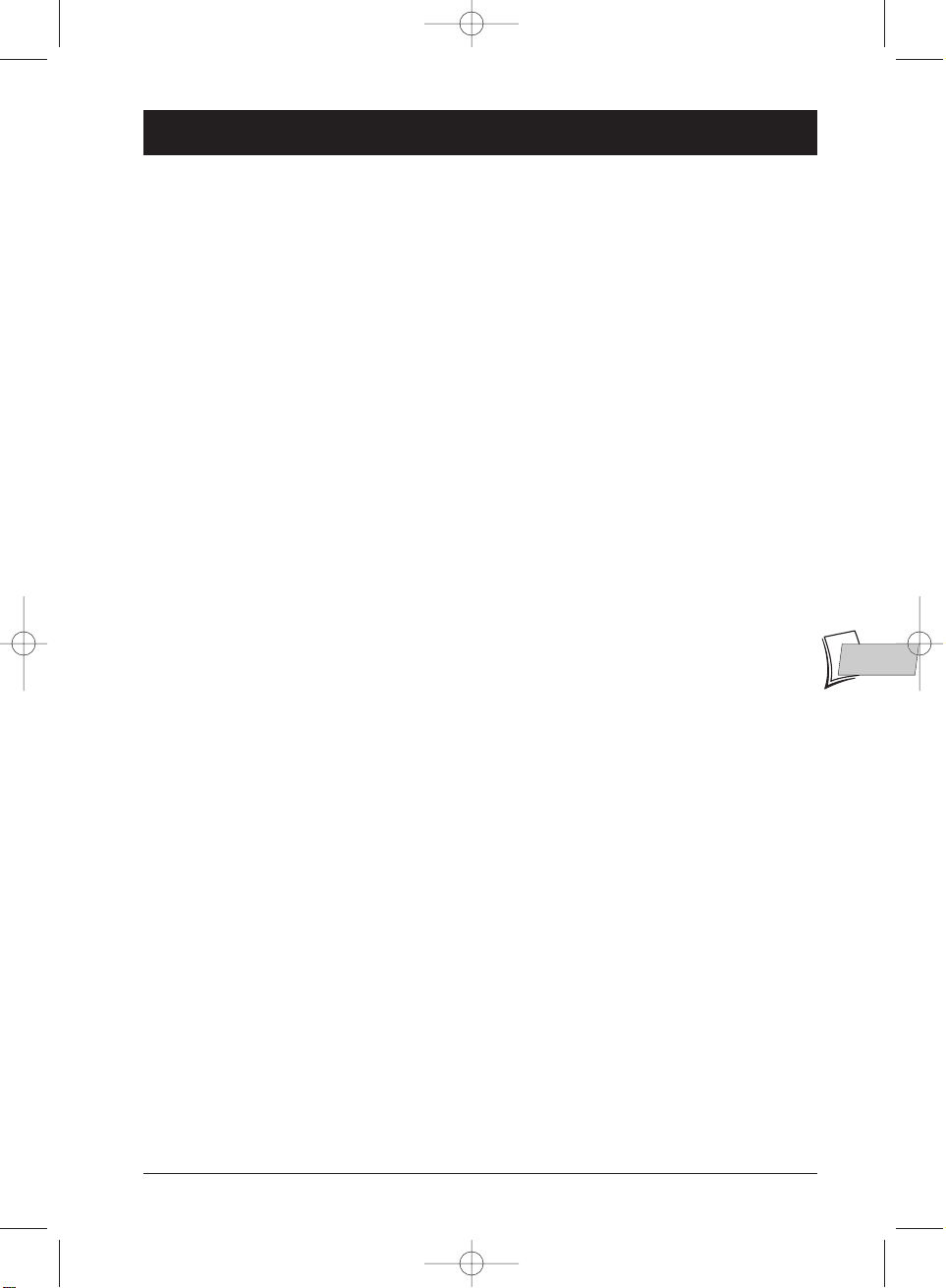
1
Inhoud
NL
NL
Kopieerbescherming van DVD-disks
In overeenstemming met de DVD-standaard, is uw DVD-speler uitgerust met een kopieerbeschermingsysteem, dat door de
disk zelf geactiveerd of gedeactiveerd kan worden, teneinde de opnamekwaliteit van de DVD-disk op een videoband heel sterk te
verslechteren of zelfs onmogelijk te maken.“Dit product stemt overeen met de technologie voor het beschermen van de
auteursrechten en is gebonden aan de wetgeving op sommige Amerikaanse brevetten en andere intellectuele eigendomsrechten,
die toebehoren aan de Macrovision Corporation en andere rechtenbezitters. Het gebruik van deze technologie is alleen
toegestaan met uitdrukkelijke toestemming van de Macrovision Corporation en is ontworpen voor alleen huiselijk gebruik
behoudens een uitdrukkelijke toestemming van Macrovision Corporation. Het neutraliseren en demonteren is verboden.”
Aansluitingen en afstellingen
Voorzorgsmaatregelen en inlichtingen alvorens de
aansluitingen uit te voeren ..........................................2
Gebruiksklaar maken van de afstandsbediening........2
Belangrijke inlichtingen betreffende
de batterijen ..............................................................2
Aansluitingen: DVD-speler + Televisietoestel +
Videorecorder................................................................3
Aanbevolen Audio-Video-aansluiting ....................3
Andere Audio-Video-aansluitingen........................4
Andere aansluitingen ................................................5
Betreft de aansluitingen en de snoeren......................6
VIDEO-aansluitingen en snoeren (voor de
beelden) ......................................................................6
AUDIO-aansluitingen en snoeren (voor het
geluid) ..........................................................................7
Voorkant van de speler ................................................8
Display van de speler ....................................................8
Bedrijfsklaar maken van de speler ..............................9
Hoe de afstandsbediening correct gebruiken? ..9
Uw DVD-speler en uw televisietoestel aanzetten..9
Betreft de afbeeldingen van uw speler ................9
De afstandsbediening
Beschrijving van de toetsen van de DVD-modus 10
Gebruik de afstandsbediening om uw televisietoestel
en uw satelliet- of kabelontvanger te controleren ......11
Een televisietoestel bedienen ..............................11
Bediening van een satelliet- of kabelontvanger ..11
Programmering van de afstandsbediening ..............12
Automatisch zoeken van een code ....................12
Handmatige programmering ................................12
Het afspelen van de disks
De DVD’s die u kunt afspelen ....................................13
Het regionale codenummer van de DVD-disks..13
De andere af te spelen disks ......................................14
De bestanden die uw speler kan lezen..............14
Een disk in de lade leggen en afspelen (12 cm) ......15
Zoekfuncties ................................................................16
Het snel zoeken van de beelden of van een
opnamespoor ..........................................................16
Beeld stilzetten en beeld voor beeld
vooruitspoelen ........................................................16
Vertraagd (in de modus Stop op beeld) ............16
Het overslaan van een hoofdstuk of spoor......16
Afspeelopties................................................................16
Vergroting van het beeld (zoom) ........................16
Scene Again™ ..........................................................16
Utilisation du bandeau d’informations......................17
Informatieband met een Video of audio DVD ....17
Informatieband van een VCD-disk
SVCD-disk - DivX-disk..........................................17
Informatieband van een Audio CD-disk ............17
Tijdteller ......................................................................18
Titel (video DVD),Groep (audio DVD)
of Track (CD,VCD). ....................................................18
Hoofdstuk (DVD) ........................................................18
Beeldformaat (Screen fit) (DVD) ..............................18
Afspeelmodussen ........................................................19
Herhaling tussen 2 punten A en B
(DVD - VCD - SVCD)............................................19
Taal van de ondertitels en de dialogen (DVD) ....20
Markeren van een fragment (DVD)....................20
PBC- Afspeelcontrole (Video CD)......................20
Opnamehoek (video DVD) of
Navigator (audio DVD) ........................................20
Het afspelen van bestanden met beeld (JPEG)
en geluid (mp3,WMA)................................................21
Het afspelen van muzikale bestanden
(mp3 of WMA) ........................................................21
Gelijktijdig aflezen van JPEG en mp3 of WMA
(beelden en muziek) ..............................................21
Het afspelen van beeldbestanden (JPEG) ..........22
Het instellen van de snelheid van het diaporama..22
Het veranderen van een beeld ............................22
Het draaien van een beeld....................................22
Het vergroten van een beeld (zoom) en de
functie Pan and Scan ..............................................22
Het stopzetten van het diaporama en
terugkeren naar het menu van de speler..........22
Afspelen van DivX-bestanden....................................23
Afspelen van DivX-bestanden..............................23
Voor het huren (kopen) van DivX
®
VOD
bestanden..................................................................23
Voor wat betreft de DivX-bestanden ................23
De menu’s
De menu’s van uw DVD-speler (gebruiksprincipes) ..24
Menu van de speler ................................................24
De ondergeschikte menu’s ..................................24
De functies in de menu’s ......................................24
Het afspeelmenu ........................................................25
Afspelen (Start) ......................................................25
Afspelen in willekeurige volgorde
(Random play) (CD - mp3 - WMA)....................25
Geprogrameerd afspelen (Program Play)
(DVD - CD - mp3 - WMA).................................. 25
Automatisch afspelen (Auto Play) ......................25
Introscan (CD) ........................................................25
Het vergrendelingsmenu (Lock)................................26
Om uw speler te vergrendelen (Ratings limits)..26
Om uw speler te ontgrendelen ..........................26
Om uw wachtwoord te wijzigen ........................27
Betreffende de beperkingsniveaus ......................27
Het afstellen van het beperkingsniveau
van de disks..............................................................27
Betreffende de disks zonder beperkingsniveau........27
Het menu van de afbeelding (Display)......................28
Het menu Beeld TV................................................28
Televisietoestel PAL of NTSC..............................29
Periteluitgang (SCART output)............................29
Het menu Display (Front Display) ......................29
Progressief Scan (Progressive Scan)....................29
Het menu Geluid (Sound)..........................................30
Nachtfunctie (Night Mode) ..................................30
Virtual Surround......................................................30
Voice + ......................................................................30
Luidsprekers ............................................................31
Afstand ......................................................................31
Test ............................................................................31
Taalmenu’s (Languages)..............................................32
Bijkomende inlichtingen
Storingsgids..................................................................33
Raadgevingen en inlichtingen betreffende
de disks (12 cm) ..........................................................36
CD-R en CD-RW disks ........................................36
CD-R en CD-RW disks met
‘Geluidsbestanden’ van het formaat mp3..........36
CD-R en CD-RW disks met ‘Beeldbestanden’
van het formaat JPEG ............................................36
Video CD (VCD) disks..........................................36
Super Video CD (SVCD) disks ............................37
DVD-R en DVD-RW disks ..................................37
DivX-disks ................................................................37
Welke codecs kan uw speler lezen? ..................37
Audio DVD’s ............................................................37
Opgelet ........................................................................38
Technische eigenschappen..........................................38
6_DTH720_nl 24/06/04 10:23 Page 1
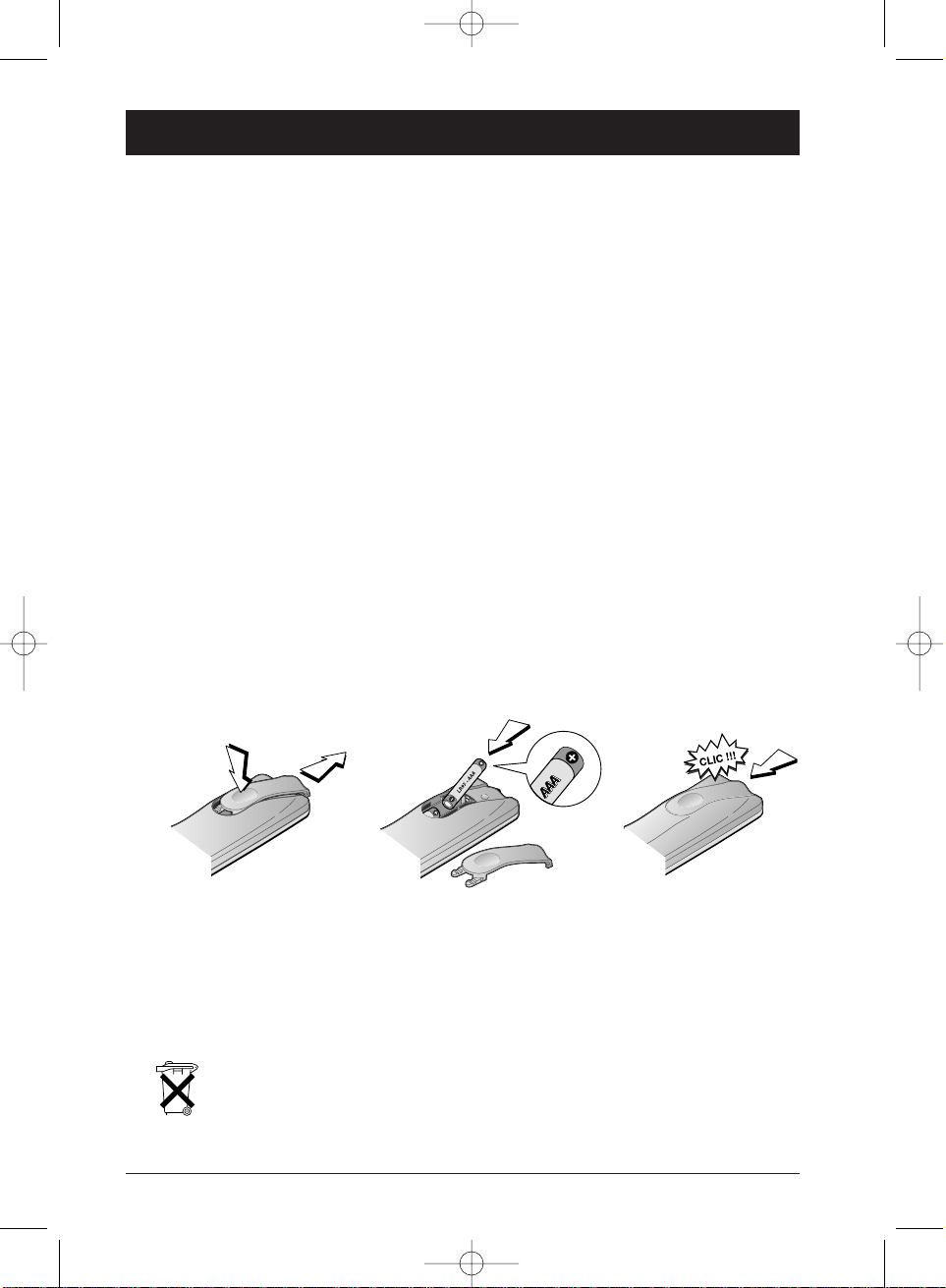
2
Aansluitingen en afstellingen
Voorzorgsmaatregelen en inlichtingen alvorens de
aansluitingen uit te voeren
• Zorg ervoor dat de stroomvoorziening in uw huis overeenkomt met deze aangeduid op het
identificatieplaatje vastgeplakt aan de achterkant van uw apparaat • Plaats de speler horizontaal
op een geschikte oKijk na of de ventilatie-openingen of het apparaat zelf niet bedekt zijn met
voorwerpen (sierkleedjes, kranten, gordijnen ...) • Plaats geen ander apparaat op uw DVD-speler
• Plaats hem niet op een versterker of op een ander apparaat dat warmte verspreidt • Het
apparaat mag niet in aanraking komen met een vloeistof of blootgesteld worden aan opspattingen.
Gelieve daarom geen voorwerp dat een vloeistof bevat (vaas, glas, fles, enzv...), op of dichtbij uw
apparaat te plaatsen. • Het apparaat mag niet in aanraking komen met of blootgesteld worden
aan een vlam. Gelieve daarom ook geen kaars op of dichtbij het apparaat te plaatsen
• Bescherm de speler tegen vocht en hitte (haardvuur), evenals tegen iedere installatie die sterke
magnetische of elektrische velden opwekken (luidsprekers...). Controleer alvorens de speler te
verplaatsen of er geen disk in zit. De overgang naar de stand standby onderbreekt de aansluiting
op het lichtnet niet. Om de speler volledig van het lichtnet af te snijden dient u de stekker uit het
stopcontact te halen hetgeen aangeraden is wanneer u hem gedurende een lange tijd niet
gebruikt. Kijk tijdens het aansluiten na of alle stekkers van de verschillende snoeren goed in de
overeenstemmende aansluitingen geduwd zijn. Uw speler werd niet ontworpen voor industrieel
gebruik, doch voor huiselijk gebruik. Het gebruik van dit product is bestemd voor louter privédoeleinden. Het kopiëren of opladen van muziekfiles met commerciële doeleinden
of met winstgevend oogmerk is of zou een schending kunnen zijn van de Wetgeving op de
Industriële Eigendom.
Belangrijk: gelieve eveneens kennis te nemen van de andere aanbevelingen op pagina 38.
Gebruiksklaar maken van de afstandsbediening
Belangrijke inlichtingen betreffende de batterijen
• Mix geen verschillende batterijen of oude en nieuwe batterijen. Gebruik geen oplaadbare
batterijen. Respecteer de polariteit zoals aangegeven in het batterij compartiment om de kans
op een eventuele explosie te voorkomen.Alleen vervangen met het batterijtype zoals
hierboven aangegeven.Gooi batterijen nooit in het vuur, niet herladen. Neem de batterijen uit
de afstandsbediening indien u deze gedurende verscheidene weken niet gebruikt. Neem
batterijen die lekken onmiddellijk weg.Opgelet, batterijen die lekken, kunnen brandwonden en
andere lichamelijke letsels veroorzaken.
• Eerbiedig de natuur en de wetgeving! Alvorens de batterijen weg te werpen, vraag
aan uw dealer of deze het voorwerp uitmaken van een bijzondere recycling en of hij
belast is met de ophaling ervan.
1 2 3
6_DTH720_nl 24/06/04 10:23 Page 2
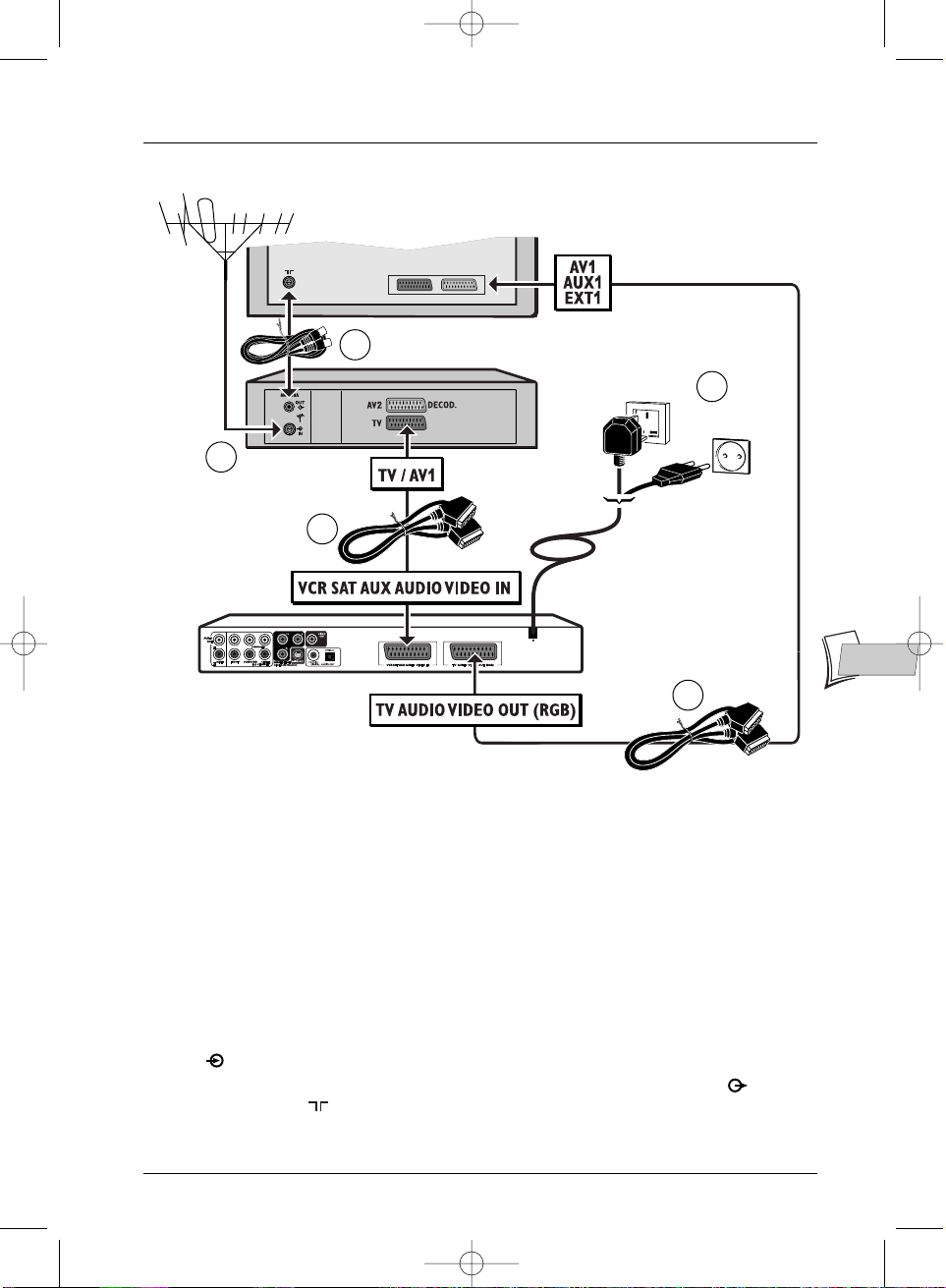
2
3
4
1
5
Aansluitingen en afstellingen
3
NL
NL
Aansluitingen: DVD-speler + Televisietoestel + Videorecorder
Indien u enkel uw speler op het televisietoestel aansluit, dient u enkel de aansluitingen van de stappen 1 en
5 uit te voeren. Indien de Scart / Peritel-aansluiting van uw televisietoestel niet beschikbaar is, gebruik dan
een andere Video-aansluiting. Indien u reeds een videorecorder bezit, dan zijn de aansluitingen van de
stappen 3 en 4 in principe reeds uitgevoerd.
Aanbevolen Audio-Video-aansluiting
1. Sluit een – niet meegeleverd - Scart / Peritel-snoer aan op het uitgangscontact TV AUDIO
VIDEO OUT (RGB) aan de achterzijde van uw DVD-speler en op het ingangscontact AV1
van uw televisietoestel (soms AUX 1 of EXT 1 genoemd).
2. Sluit het Scart / Peritel-snoer van uw videorecorder aan op de VCR/SAT/AUX/
AUDIO/VIDEO IN -aansluiting van uw DVD-speler en op de aansluiting TV van uw
videorecorder.
3. Sluit de antenne buiten of het kabelnet aan op de antenne-ingang van uw videorecorder
(IN ).
4. Sluit een coaxiaal snoer aan op de antenne-uitgang van de videorecorder (OUT ) en op
de antenne-ingang ( ) van uw televisietoestel.
5. Steek de stekker van uw speler in het stopcontact.
Ga voort op pagina 9
De achterkant van uw televisietoestel en van uw videorecorder kunnen verschillend zijn van deze die hier
voorgesteld worden.
Televisietoestel
Videorecorder
DTH 720
220 - 240 V
50 Hz
Verenigd Koninkrijk
Ierland
Europa.
Continentaal
6_DTH720_nl 24/06/04 10:23 Page 3
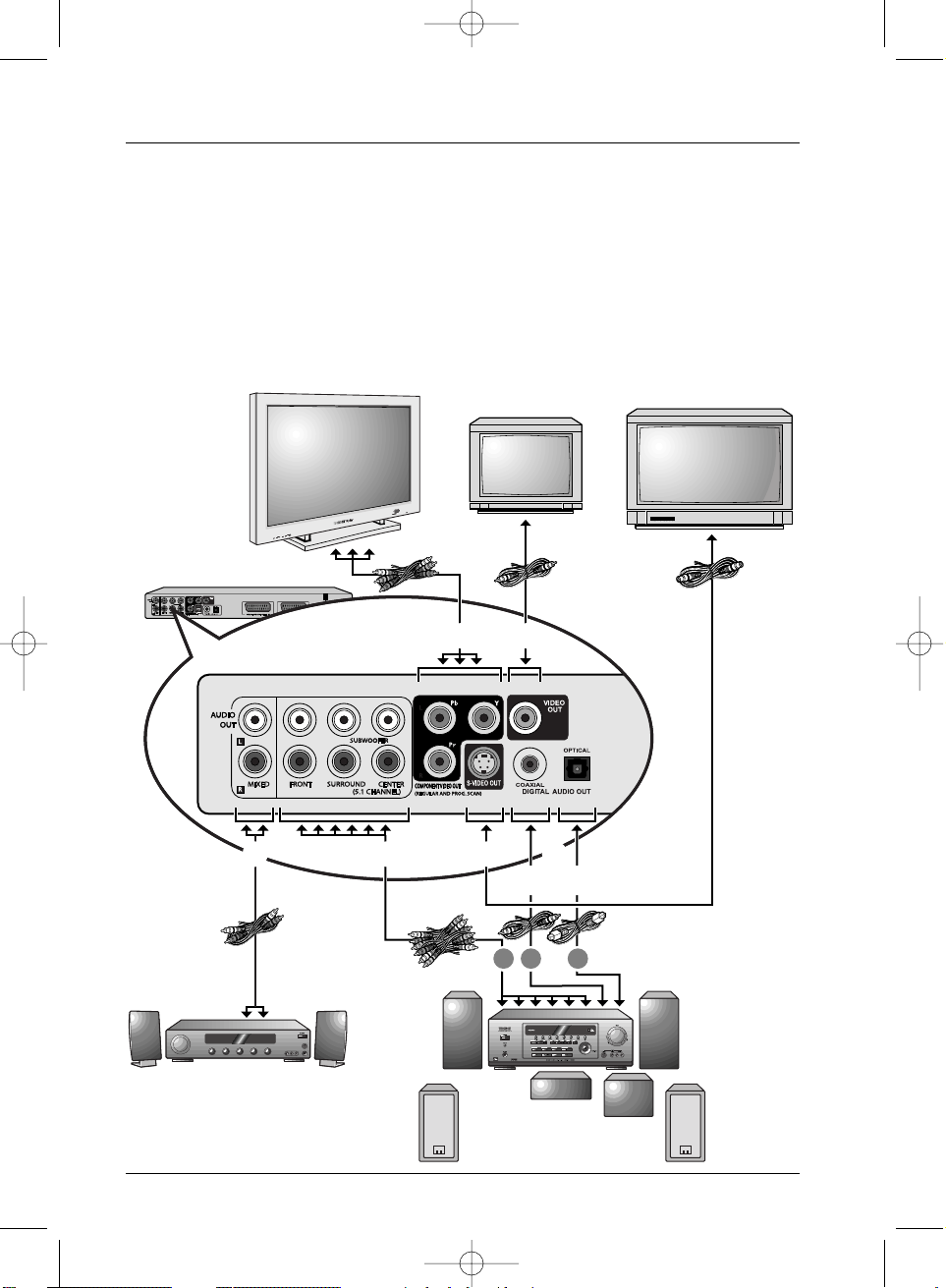
Aansluitingen en afstellingen
4
Andere Audio-Video-aansluitingen
Indien geen enkel Peritelcontact (Scart) van het televisietoestel beschikbaar is, kijk dan of dit geen
andere Videoaansluiting (Componenten, S-Video of Composite) heeft om hier uw speler op aan te
sluiten met behulp van de bijbehorende contacten (zie hieronder). In dit geval vergeet dan niet de
Audio-uitgangen van de speler (AUDIO OUT) eveneens aan te sluiten op de Audio-ingangen
(AUDIO IN) van uw televisietoestel.
N.B.: indien u televisietoestel is voorzien van Componentenaansluitingen en u voor deze manier van
aansluiten kiest, moet u het uitgangssignaal van het Peritelcontact (Scart) afstellen van RGB naar YUV
en de Progressive Scan inschakelen (zie pagina 29). Neem pagina 6 en 7 voor meer inlichtingen
betreffende de signalen, de snoeren en de Audio / Video-aansluitingen.
Televisietoestel
Televisietoestel
Plasma / LCD
monitor
audio/video versterker 5.1
RECHTS
YUV (Componenten)
CVBS
(Samengestelde video)
Analoog
(audio DVD’s)
Analoog
LINKS
FRONT
-RECHTS
MIDDEN
SUBWOOFER
REAR
-RECHTS
FRONT
-LINKS
REAR
-LINKS
Stereo Versterker
DTH 720
1
4 5 2 6
3
A B C
Y/C (S-Video)
Digitaal
(video DVD’s)
6_DTH720_nl 24/06/04 10:23 Page 4

Aansluitingen en afstellingen
5
NL
NL
Andere aansluitingen
Televisietoestel
Videorecorder
Televisietoestel
Videorecorder
SAT/Kabel decoder
AV2
AV1
DTH 720
SAT/Kabel decoder
DTH 720
6_DTH720_nl 24/06/04 10:23 Page 5

Aansluitingen en afstellingen
6
VIDEO-aansluitingen en snoeren (voor de beelden)
1 -
Uitgang Componenten (Y, Pr, Pb)
De aansluitingen
YPrPb
geven een optimaal beeldkwaliteit dankzij de
scheiding van het video-signaal in 3 signalen (vergelijkbaar met de scheiding
RGB in het Scart / Peritel-snoer).
N.B.: het op deze 3 aansluitingen beschikbare videosignaal hangt af van de in het
menu Display gemaakte selectie (pagina 29) of van de selectie door middel van de
toets PREV/video op het voorpaneel van uw speler (pagina 8). Het beschikbare
signaal kan YUV zijn voor een geleidelijk, maar gevlochten signaal zijn,Y, Pr, Pb voor
een werkelijk geleidelijk signaal (geen vlechtwerk tussen de rasters).
Gebruik snoeren van een zeer goede kwaliteit om de aansluitingen uit te voeren
om alzo de best mogelijke beeldkwaliteit te bekomen.U zult bij uw verkoper
snoeren Y, Pr,Pb vinden die samen verkocht worden en die de kleurcodes (rood,
groen en blauw) van dit type aansluitingen en snoeren respecteren.
N.B.: vergeet niet de audio-snoeren eveneens aan te sluiten daar de Componentensnoeren enkel de beelden doorgeven, doch niet het geluid.
2 -
Uitgang S-Video (Y/C)
De S-Video-aansluiting levert een video-signaal van minder goede kwaliteit
dan de componenten-aansluitingen. Het S-video-signaal geeft nochtans een
beter beeldkwaliteit dan de video-aansluiting composiet daar de kleur (C)
gescheiden is van zwart en wit (Y) in het video-signaal.
N.B.: vergeet niet de audio-snoeren eveneens aan te sluiten daar het S-Video-snoer
enkel de beelden doorgeeft, doch niet het geluid.
3 -
Uitgang Video Composiet (CVBS)
De video-aansluiting in de gele kleur wordt ook video composiet genoemd
(of nog CVBS). De beeldkwaliteit door deze video-aansluiting geleverd is de
minst goede van alle video-aansluitingen. Gebruik deze aansluiting slechts
wanneer alle andere aansluitingen reeds bezet zijn.
Betreft de aansluitingen en de snoeren
Er bestaan verschillende manieren om uw DVD-speler in de Audio-Video-omgeving te integreren.
De meest eenvoudige is in detail uitgelegd op pagina 3. Het maakt gebruik van Scart / Peritelsnoeren die de analoge aansluitingen Audio voor het geluid en Video voor het beeld hergroepeert
in RGB. Deze aansluiting verzekert een optimaal beeldkwaliteit (zoals bij Y, Pr, Pb). Indien u niet de
mogelijkheid hebt de Scart / Peritel-aansluitingen te gebruiken, dan zullen de uiteenzettingen van
deze pagina en van de volgende pagina u helpen de aansluitingen te kiezen die het best
beantwoorden aan de aansluitingen en aan de apparaten die u bezit. De kwaliteit van het beeld en
het geluid hangt veel af van de uitgevoerde aansluitingen.
RCA-aansluitingen
en snoeren voor het
Video-signaal Y,Pr,
Pb, eveneens
Componenten
genoemd.
Ushiden-aansluiting
en snoer voor het
Video-signaal Y/C,
eveneens S-Video
genoemd.
RCA-aansluitingen en
snoeren voor het Video-
signaal CVBS, eveneens
Composiet genoemd.
Achterkant van uw DVD-speler
4
321
65
6_DTH720_nl 24/06/04 10:23 Page 6
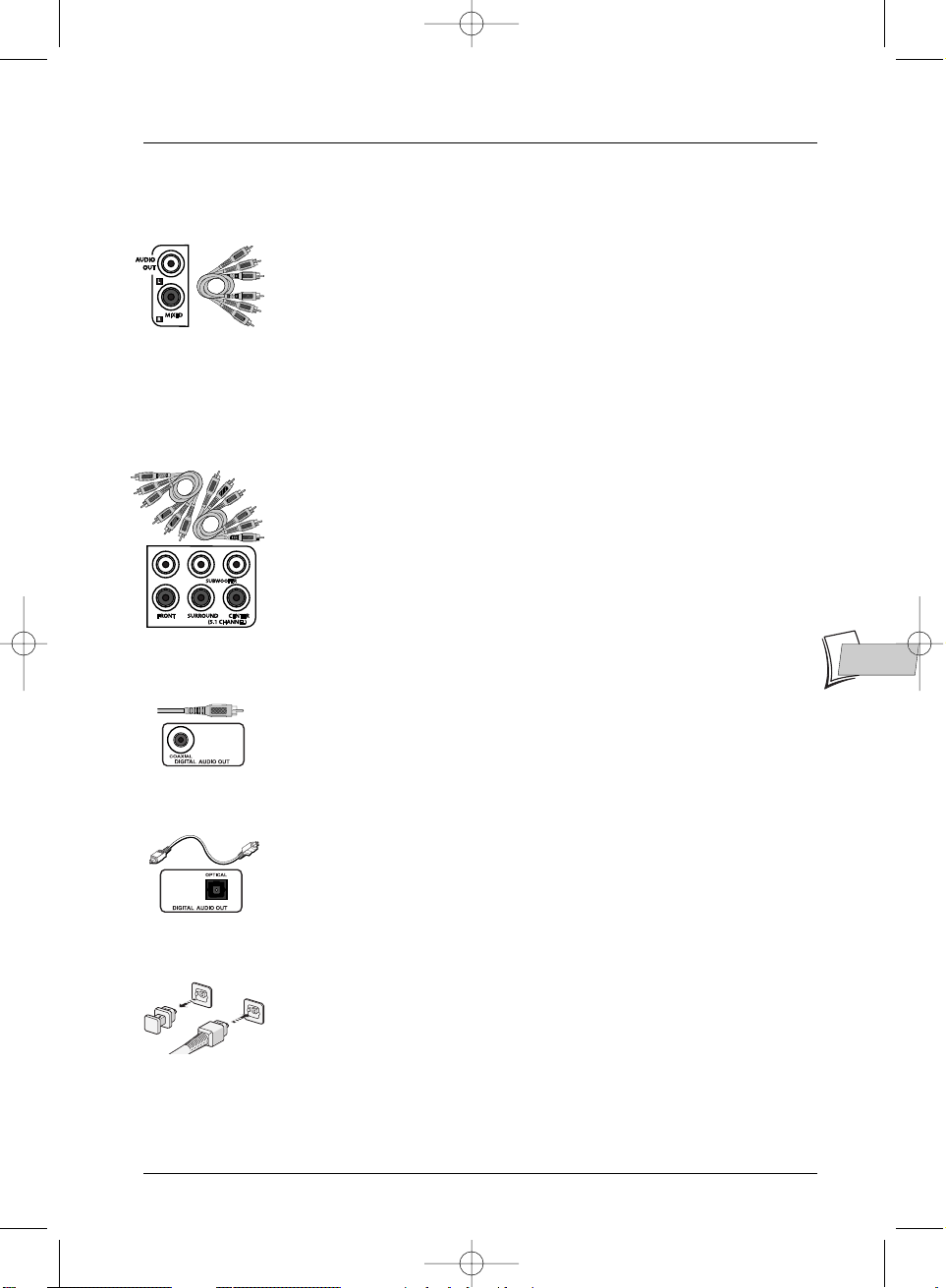
Aansluitingen en afstellingen
7
NL
NL
AUDIO-aansluitingen en snoeren (voor het geluid)
4 -
Audio-uitgangen Out L en R
Het analoge geluid van een disk bij het afspelen is voortdurend beschikbaar
op de 2 audio-aansluitingen L en R van uw speler. Indien u de aanbevolen
Scart / Peritel-aansluiting op het televisietoestel niet gebruikt (paragraaf 1 van
pagina 3), dan dient u, bovenop één van de video-aansluitingen (CVBS;
S-VIDEO;Y,Pr,Pb) gedetailleerd op pagina 4, de Audio-uitgangen L en R van
uw DVD-speler op uw televisietoestel (of op een versterker) aan te sluiten
op de audio-ingangen L en R.
N.B.: de audio-aansluitingen en snoeren worden eveneens van elkaar onderscheiden
door een kleurcode (wit voor de linkse weg en rood voor de rechtse weg).
Gebruik voor het luisteren over 2 luidsprekers in stereo en met een uitstekende
kwaliteit, indien de audio DVD een signaal van 192 Khz/24 bit levert, de 2
stereowegen L en R (nummer 4 op pagina 6).
5 -
Audio-uitgangen FRONT, SURROUND,CENTER, SUBWOOFER
Het analoge geluid 5.1 Surround van een audio DVD die afgespeeld wordt, is
permanent beschikbaar op deze 6 aansluitingen, voor een aansluiting op een
versterker 5.1. Indien uw versterker niet over deze 6 aansluitingen beschikt,
gebruik dan één van de aansluitingen digital audio out optisch (OPTICAL) of
coaxiaal (COAXIAL), afhankelijk van de kabel en de beschikbare aansluiting. In
dit geval kunt u niet het multikanaal geluid beluisteren.
N.B.: gebruik voor een optimaal resultaat kabels van goede kwaliteit en zorg voor de
juiste aansluiting van het linker en rechter kanaal.
6 -
Optische en Coaxiale uitgang
Het digitale geluid van een video DVD die afgespeeld wordt is permanent te
beluisteren op de optische en coaxiale contactdoos van uw speler. Gebruik
één van deze aansluitingen door ze aan te sluiten op een decoder of op een
versterker Dolby Digital of DTS.Sommige van deze apparaten zijn uitgerust
met een coaxiale ingang (COAXIAL) of een optische ingang (OPTICAL).
Andere apparaten stellen u 2 aansluitingen voor. Kies één van deze
aansluitingen.
N.B.: deze 2 soorten aansluitingen brengen meestal een gelijkwaardig resultaat voort;
Het enige verschil zit in het type gebruikt snoer en de prijs van deze snoeren, waarbij
het coaxiaal snoer het minst duur bij de aankoop is. Het gebeurt nochtans dat
sommige coaxiale snoeren gestoord worden door hoge-frequentie interferenties
veroorzaakt door huishoudelijke apparaten, door hoogspanningslijnen of door Radiozenders.
N.B.:Wanneer u de optische digitale audiokabel aansluit:
1.Verwijder de stofkap en steek de stekker vast in de bus.
2. Bewaar de stofkap en steek ze opnieuw in de bus als u die niet gebruikt.
RCA-aansluitingen
en snoeren voor het
analoge audiosignaal L en R.
Coaxiale aansluiting
en snoer voor het
digitale audio-
signaal.
RCA-aansluitingen
en snoeren voor het
analoge audio-
signaal.
Optische
aansluiting en snoer
voor het digitale
audio-signaal.
6_DTH720_nl 24/06/04 10:23 Page 7

Aansluitingen en afstellingen
8
Voorkant van de speler
21 364 5
ON/STANDBY - Zet de speler aan of uit.
Het controlelampje is groen wanneer de
speler werkt en rood wanneer de speler
uit is (stand by mode).
EJECT - Om een disk eruit te halen.
STOP - Om het afspelen van een disk te
stoppen.
NEXT - Om het volgende hoofdstuk
(DVD) of het volgend opnamespoor (CD)
af te spelen).
PLAY/PAUSE - Om een disk af te spelen.
PREV/video - Sprong naar achter tot aan
het begin van het hoofdstuk (DVD) of het
opnamespoor (CD) in uitvoering of tot aan
het begin van het vorige hoofdstuk of spoor.
N.B.: met deze toets kan ook het signaal van de
video-uitgang (RGB, YUV, YPrPb) afgesteld
worden afhankelijk van het televisietoestel of de
monitor die is aangesloten op uw speler met 3
Component-aansluitingen of de aansluiting
Scart AV 1. Houd de toets 3 seconden ingedrukt
en kies het signaal door diverse keren te drukken.
Het ingeschakelde signaal wordt aangegeven in
het menu van de speler naast de functie Display.
De signalen S-video (Y/C) en samengestelde video
(CVBS) blijven beschikbaar op de aansluitingen 2
en 3 (zie pagina 6), ongeacht de selectie.
1
2
3
4
5
6
Display van de speler
DVD
VCD
: brandt afhankelijk van de disk in de speler.
CD
DivX
B : Bezig af te spelen.
K : PAUZE-functie ingeschakeld.
00:00:00 :Afgespeelde tijd (uren, minuten, seconden) en hoofdstuk (DVD).
EJECT, LoaD : Informatie betreffende het in de lade leggen van een disk.
STOP : Disk zit in de speler maar het afspelen is gestopt.
DVD: met de toets INFO van de afstandsbediening kan de weergave van de afgespeelde tijd of het nummer
van het hoofdstuk of de track dat aan het afspelen is, gekozen worden.
6_DTH720_nl 24/06/04 10:23 Page 8
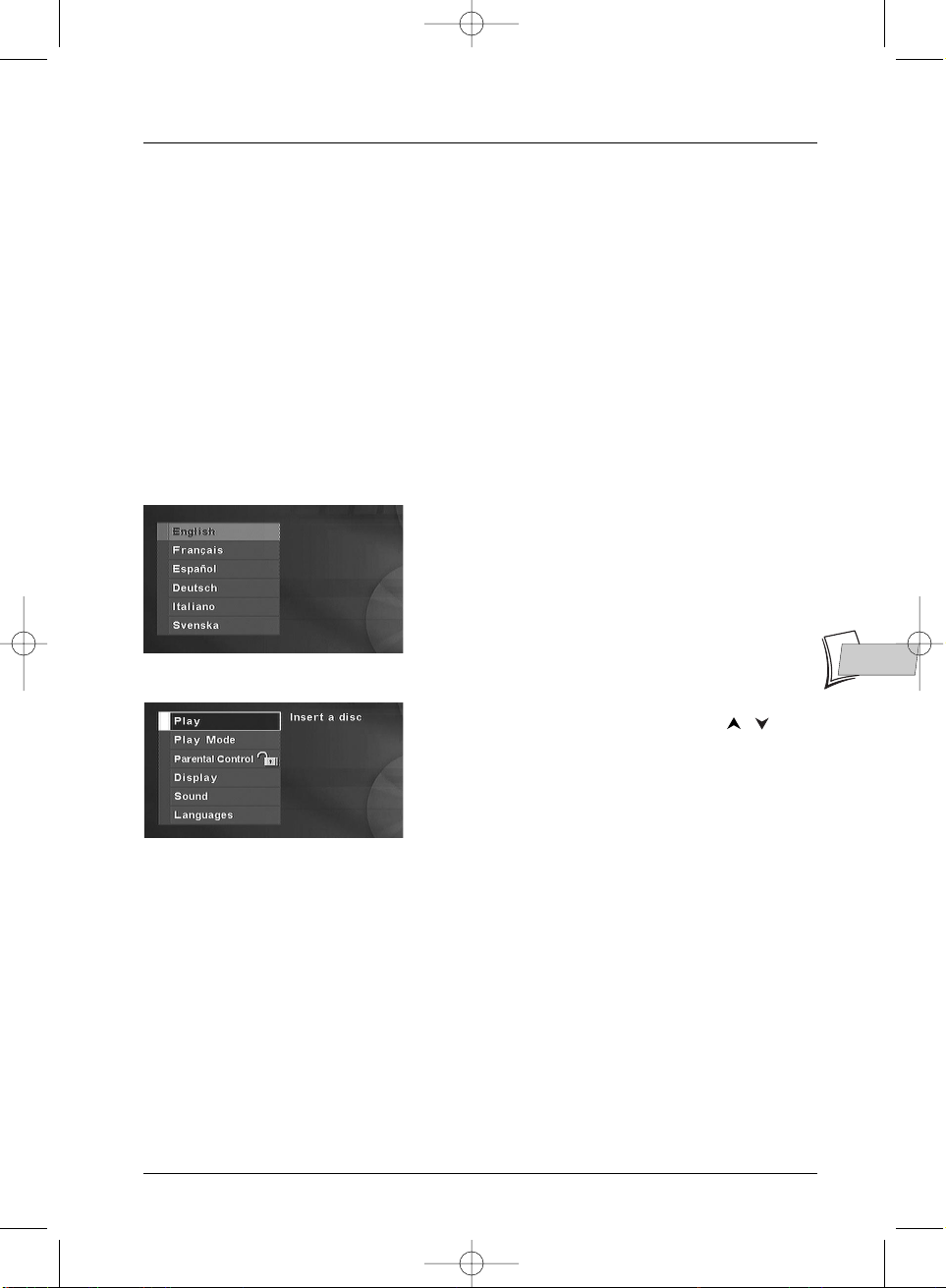
Aansluitingen en afstellingen
9
NL
NL
Bedrijfsklaar maken van de speler
Hoe de afstandsbediening correct gebruiken ?
Wanneer u de afstandsbediening gebruikt, richt deze dan naar het apparaat dat u wenst te
bedienen (DVD-speler, televisietoestel of satellietontvanger).Vergewis u ervan dat er zich geen
obstakel bevindt tussen de afstandsbediening en het apparaat dat u bedient.Zo niet zal het
infrarood signaal dat de orders van de afstandsbediening doorgeeft, geblokkeerd zijn. Om uw
DVD-speler te bedienen dient u zich ervan te gewissen dat de afstandsbediening in de modus
DVD staat door éénmaal op de toets DVD te drukken alvorens de andere toetsen te gebruiken.
Uw DVD-speler en uw televisietoestel aanzetten
1.
Doe uw televisietoestel aan.
2. Plaats de afstandsbediening van uw DVD-speler in de modus DVD door éénmaal op de toets
DVD te drukken.
3. Zet uw speler aan door op de toets ON/STANDBY op de voorkant van de speler te drukken.
4. Tijdens de eerste inschakeling geeft de speler u de
mogelijkheid uw voorkeurstaal te kiezen voor de
weergave van de verschillende gegevens, met behulp
van een menu dat op het beeldscherm van het
televisietoestel verschijnt. Indien dit menu niet
verschijnt, selecteer dan op het televisietoestel de AVstekker waarmee u uw speler heeft aangesloten. De
menu’s van de speler en de dialogen en ondertiteling
van de DVD’s worden nu altijd in de gekozen taal
weergegeven, indien deze taal op de te bekijken disks
beschikbaar is.
5. Kies de taal aan de hand van de toetsen , van
de afstandsbediening en bevestig vervolgens met
OK.
Het menu van de speler verschijnt, uw speler kan uw
disks afspelen. Ga nu naar pagina 15 of lees de
informatie op de volgende 2 pagina's alvorens uw
speler te gebruiken.
Betreft de afbeeldingen van uw speler (menu’s en banden)
• De menu’s van de disks - Elke DVD-disk stelt menu’s voor waarvan de voorstelling en de
organisatie afhangen van de uitgever van de disk. Het hoofdmenu van de disk wordt afgebeeld
op het beeldscherm wanneer de disk in de lade gelegd is en het afspelen begint. U kunt ook op
ieder ogenblik het hoofdmenu van de disk doen afbeelden of verwijderen via de toets
MENU.
• De banden van de speler - Tijdens het afspelen van de disks kunt u de banden doen afbeelden
of verwijderen via de toets
INFO van de afstandsbediening. Ze verschijnen als een
opeenvolging van iconen bovenaan het scherm.Het aantal iconen is contextueel.
• De menu’s van de speler - Uw speler beschikt over menu’s waardoor u de functies kunt
gebruiken die niet toegankelijk zijn via de toetsen van de afstandsbediening.Het menu van de
speler wordt afgebeeld wanneer de disk niet afgespeeld wordt (in de modus STOP).
N.B.: een afstelling zal slechts uitgevoerd kunnen worden wanneer de overeenstemmende functie voorzien
werd door de uitgever van de disk. Bijvoorbeeld, indien u het icoon ondertitels in de band selecteert, dan
zullen de ondertitels slechts verschijnen indien ze werkelijk op de disk bestaan. Kijk op de verpakking na of
de ondertitels voorzien werden. Indien een menu of een icoon in een "grijze tint” verschijnt, dan betekent dit
dat de functie niet beschikbaar is.
6_DTH720_nl 24/06/04 10:23 Page 9
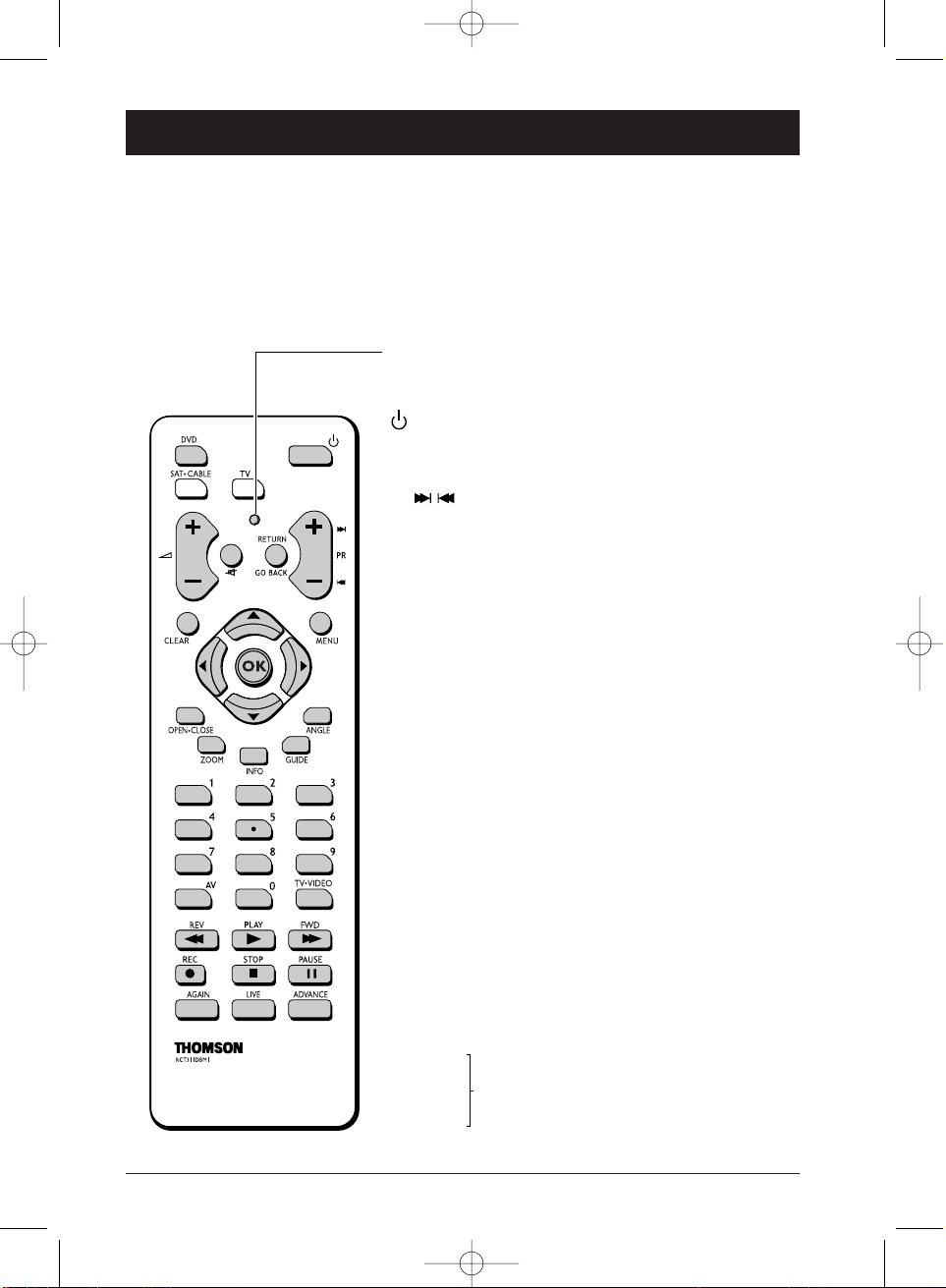
10
De afstandsbediening
De met uw DTH 720 meegeleverde afstandsbediening is een 3-in-1 afstandsbediening. Hiermee
kunt u de werking van 3 apparaten controleren: uw DTH 720, een televisietoestel en een satellietof kabelontvanger. U beschikt zo over 3 afstandsbedieningen in één dankzij de 3 modi DVD,TV of
SAT•CABLE die toegankelijk zijn via de 3 bijbehorende toetsen. Op deze pagina worden de
toetsen beschreven waarmee u uw DTH 720 (in DVD-modus) kunt bedienen.
De hieronder beschreven functies hangen af van de afgespeelde disks en/of bestanden.
Zie voor de beschrijving van de TV en SAT•CABLE functies de volgende pagina.
Beschrijving van de toetsen van de DVD-modus
Controlelampje - Geeft de status van de afstandsbediening aan
wanneer deze geprogrammeerd is om een ander apparaat te
bedienen. Geeft ook een zwak niveau van de batterijen aan door
meerdere malen te knipperen wanneer u op een toets drukt.
Zet de DTH 720 aan of uit.
DVD Plaatst de afstandsbediening in de modus DVD
(door éénmaal te drukken) waardoor u vervolgens
uw DTH 720 kunt bedienen.
PR Vooruit of achteruit naar het volgende of vorige
hoofdtsuk (DVD) of opnamespoor (CD).
RETURN Terug naar het vorig menu.
MENU Beeldt het menu van een disk af die afgespeeld
wordt.
CLEAR Verwijdert het menu of de band aanwezig op het
beeldscherm van het televisietoestel.
OPEN.CLOSE
Om een disk eruit te halen.
ZOOM Voor het vergroten van het beeld tijdens het
afspelen, bij slowmotion of met pauze.
INFO Beeldt de informatieband van uw DTH 720 af op
het beeldscherm van het televisietoestel tijdens het
afspelen van de disk.
GUIDE Beeldt een ondergeschikt menu van de disk af
(indien beschikbaar op de disk).
ANGLE Om toegang te verkrijgen tot de beeldopname van
een disk indien beschikbaar op de disk.
(JPEG) Om het beeld 90° te laten draaien.
0 tot 9 Toetsen waardoor u informatie kunt doorgeven zoals
het nummer van een hoofdstuk, een opnamespoor of
om een keuze in de menu’s te maken.
REV Snel achteruitspoelen tijdens het afspelen van een disk.
PLAY Start het afspelen van een disk.
FWD Snel vooruitspoelen tijdens het afspelen van een disk.
STOP Afspelen of opnemen stoppen en weergave van het
menu van de speler.
PAUSE Om een pauze te houden tijdens het afspelen (CD)
of om het beeld stil te zetten (DVD).
AGAIN Sprong naar achter - om de laatste seconden van
een disk die afgespeeld wordt, terug te zien.
ADVANCE
LIVE
Niet gebruikt.
REC
TV•VIDEO
6_DTH720_nl 24/06/04 10:23 Page 10

De afstandsbediening
11
NL
NL
Gebruik de afstandsbediening om uw televisietoestel en uw
satelliet- of kabelontvanger te controleren
De afstandsbediening van uw DTH 720 is een 3-in-1 afstandsbediening, waarmee u de werking
van 3 apparaten kunt controleren: uw DTH 720, een televisietoestel of een satellietontvanger.
Op deze pagina worden de toetsen beschreven waarmee u uw televisietoestel en uw satellietof kabelontvanger kunt bedienen, indien deze dezelfde functies hebben.
Een televisietoestel bedienen
TV Om de afstandsbediening in de modus TV te zetten (door éénmaal te
drukken) waardoor u vervolgens uw televisietoestel kunt bedienen.
Om het televisietoestel aan of uit te zetten.
Om de geluidssterkte af te stellen.
Om het geluid te onderbreken of te herstellen.
PR Om een kanaal te wijzigen of een AV-aansluiting te selecteren.
AV Om een AV-aansluiting te selecteren.
0 tot 9 Genummerde toetsen waardoor u informatie kunt doorgeven of van
kanaal kunt wijzigen.
MENU Om het hoofdmenu van het televisietoestel af te beelden.
RETURN Om terug te keren naar het vorig menu.
CLEAR Om het menu of de informatie aanwezig op het scherm te verwijderen.
N.B.: De toetsen in kleur stellen u in staat de functie teletekst van de televisietoestellen van de groep THOMSON te gebruiken.
Met de gekleurde toetsen kunt u dezelfde functies gebruiken als de gekleurde
toetsen van de met het apparaat meegeleverde afstandsbediening (voor de televisietoestellen en SAT/Kabel-decoders van de groep THOMSON).
Bediening van een satelliet- of kabelontvanger
SAT.CABLE Om de afstandsbediening op SAT•CABLE te zetten (éénmaal drukken)
en vervolgens uw satelliet- of kabelontvanger te bedienen.
Voor het aan- en uitzetten van de satelliet- of kabelontvanger.
PR Om een kanaal te wijzigen.
0 tot 9 Genummerde toetsen waardoor u informatie kunt doorgeven of van
kanaal kunt wijzigen.
MENU Voor het weergeven van het hoofdmenu van de satelliet- of
kabelontvanger.
RETURN Om terug te keren naar het vorig menu.
CLEAR Om het menu of de informatie aanwezig op het scherm te verwijderen.
N.B.: met de gekleurde toetsen kunt u dezelfde functies gebruiken als de gekleurde
toetsen van de met het apparaat meegeleverde afstandsbediening (voor de televisietoestellen en SAT/Kabel-decoders van de groep THOMSON).
6_DTH720_nl 24/06/04 10:23 Page 11
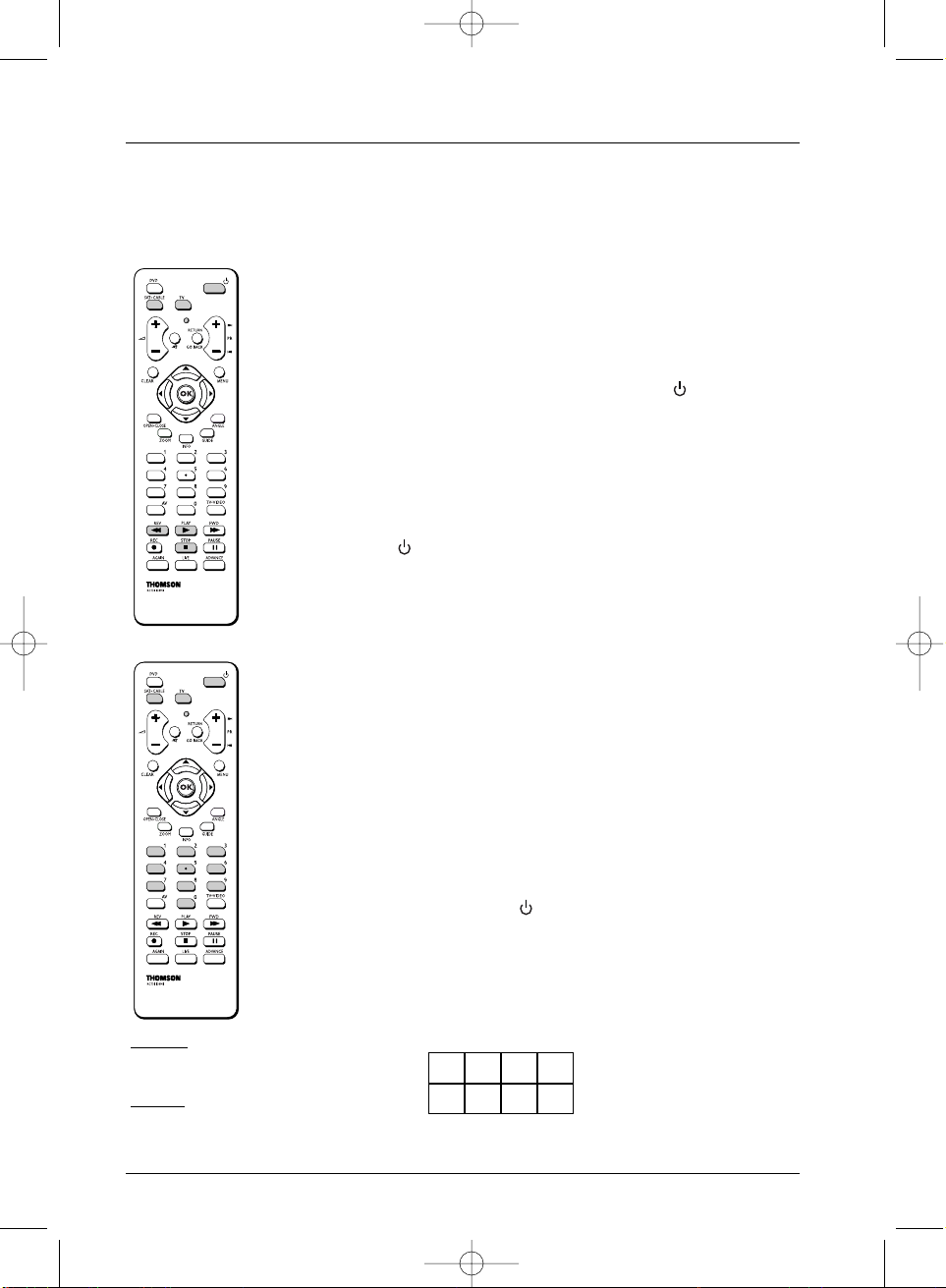
De afstandsbediening
12
Programmering van de afstandsbediening
Indien uw afstandsbediening niet uw satelliet- (of kabel-) ontvanger of uw televisietoestel bediend,
moet u deze configureren volgens één van beide aangegeven methodes: het automatisch zoeken
van de code of de handmatige programmering.
Automatisch zoeken van een code
Met deze methode kunt u automatisch de meest geschikte code voor uw
apparaat zoeken.
1. Zet het te bedienen apparaat aan.
2. Druk op de bij het apparaat behorende knop van de afstandsbediening,
houd de knop ingedrukt terwijl u op de toets stand-by drukt tot het
lampje van de afstandsbediening aangaat. Laat de twee toetsen los.
3. Richt de afstandsbediening op het apparaat en druk op PLAY. Wacht
totdat het lampje niet meer knippert.Als het apparaat na vijf seconden
niet in stand-by staat, opnieuw op de toets
PLAY drukken om op de
volgende codeserie verder te zoeken. Herhaal de handeling totdat het
apparaat in stand-by staat. Er bestaan 20 codeseries.
4. Wanneer het apparaat in stand-by is gaan staan, aan de voorkant op de
toets stand-by drukken om het weer aan te zetten. Druk vervolgens
op de toets
REV om het weer in stand-by te zetten, en indien nodig,
opnieuw proberen totdat het apparaat in stand-by gaat staan.
5. Druk op de toets STOP en houd deze ingedrukt totdat het lampje op de
afstandsbediening uitgaat.
Handmatige programmering
Deze methode bestaat uit het handmatig zoeken van codes waarmee u uw
apparatuur kunt bedienen.
1. Zet het te bedienen apparaat aan.
2. Druk op de bij het apparaat behorende knop van de afstandsbediening,
houd de knop ingedrukt terwijl u één van de codes die bij het
apparaatmerk behoren invoert (merken van de Thomson groep hiernaast.
De andere merken zijn in de lijst van de codes aan het einde van dit
handboek.).
Als het lampje op de afstandsbediening knippert, heeft u een verkeerde code
ingevoerd of is de programmering niet mogelijk.
3. Richt de afstandsbediening naar het apparaat en druk op de bijbehorende
toets. Druk op de stand-by toets .
Wanneer het apparaat niet in stand-by gaat staan, met een andere code
proberen.
Al naar gelang het handelsjaar en het apparaattype kunnen sommige functies niet
beschikbaar zijn.
Sommige codes kunnen meer functies dekken dan andere.Test de functies die
u kunt bedienen en probeer eventueel de andere codes.
Noteer hier de code(s) die het meest geschikt zijn.
N.B.:Vergeet niet de afstandsbediening opnieuw te programmeren, nadat u de
batterijen in de afstandsbediening heeft vervangen.
TV
SAT•CABLE
SAT codes : 5000, 5001,
5031, 5037, 5043, 5064,
5065, 5066, 5058, 5084.
TV codes :
1000, 1001,
1002, 1016, 1024, 1033,
1041, 1051, 1089, 1096,
1127, 1128, 1129, 1130,
1134, 1135, 1148, 1151.
6_DTH720_nl 24/06/04 10:23 Page 12

13
Het afspelen van de disks
NL
NL
De DVD’s die u kunt afspelen
• DVD-Video - 12 cm, één- of dubbelzijdig, met één of een dubbele laag. De
DVD is gebaseerd op een optisch systeem met een zeer hoge informatiedichtheid. Dit maakt het digitale opslaan van beeld en geluid van zeer hoge
kwaliteit mogelijk.
Het regionale codenummer van de DVD-disks
De disks die uw speler kan afspelen, stemmen overeen met de code
van het gebied 2 (landen van Europa, het Midden-Oosten, Zuid-Afrika
en Japan). Kijk na of de DVD-disks die u in de lade legt, het logo van
het gebied 2 voorstelt. Het logo ALL dat op sommige disks staat,
betekent dat de disk door alle DVD-spelers kan afgespeeld worden.
N.B.: ter informatie, de andere gebieden zijn - 1: USA, Canada - 3: ZuidoostAzië,Taiwan - 4: Midden- Amerika, Zuid-Amerika,Australië, Mexico, NieuwZeeland - 5: Federaal Rusland, Afrika (behalve Egypte en Republiek
Zuid-Afrika), Indië, Pakistan - 6: China.
• Audio DVD - De audio DVD, het laatste formaat optische disks om te
beluisteren, bevindt zich op dezelfde drager als de video DVD. Het betreft
een optische DVD waarop een digitaal geluid met multikanaal 5.1 is
opgenomen (komt overeen met 6 kanalen), vergezeld van een hifi
stereogeluid.
N.B.: de audio DVD’s hebben geen regiocode, zoals dat het geval is met de video DVD’s. U
kunt derhalve uw disks overal ter wereld kopen.
• DVD Plus - Dit is een audio DVD met stereosporen die compatibel zijn
met een CD-speler.
• DVD+/-R, DVD+/-RW - De meeste DVD-R en DVD+R (eenmaal op te
nemen) en DVD-RW en DVD+RW (meerdere malen op te nemen). Het
opnemen van DVD-R en DVD-RW moet in de DVD Video modus gebeuren.
Het opnemen van DVD+RW moet gebeuren overeenkomstig de instructies
betreffende het formaat van de DVD+RW met een capaciteit van 4,7 Gb.
6_DTH720_nl 24/06/04 10:24 Page 13
DVD+Rewritable

Het afspelen van de disks
14
De andere af te spelen disks
• Audio CD - De audio CD's (12 cm).
• Video CD (VCD) - Een disk waarmee op een CD tot 74 min video met
VHS-kwaliteit opgenomen kan worden in combinatie met vaste beelden,
audio-tracks en interactieve menu’s.
• Super Video CD (S VCD) - De meeste S VCD beantwoorden aan de
norm IEC62107. Hiermee kan tot 70 minuten aan geluid en digitale beelden
opgenomen worden volgens de normen MPEG-2 voor video en MPEG-1
voor audio. De compatibiliteit van de S VCD hangt af van de software voor
de MPEG-codering, van de ontwerpsoftware van de disk en van de software
van de gebruikte brander, alsmede van de disks zelf.
N.B.: Ondanks de vooruitgang om een compatibiliteit met een zo groot mogelijk aantal
disks te kunnen verzekeren, is het niet mogelijk het afspelen te garanderen van disks die
niet aan de normen van Audio CD's,Video CD's en Super Video CD (S VCD)
beantwoorden.
• CD-R, CD-RW - De meeste CD-R (eenmaal op te nemen) en de CD-RW
(meerdere malen op te nemen). De compatibiliteit hangt af van de brander,
de software van de brander en de gebruikte disks.
De bestanden die uw speler kan lezen
• JPEG-bestanden - De disks die beeldbestanden in JPEG-formaat
bevatten. De compatibiliteit hangt af van de aanmaaksoftware en
van de omvang van de bestanden, uitgedrukt in miljoenen pixels.
Sommige JPEG-bestanden, waaronder Progressive JPEG-bestanden,
kunnen niet door dit apparaat gelezen worden.
• mp3-bestanden - De disks die geluidsbestanden in mp3-formaat
bevatten.
• WMA-bestanden - De disks die geluidsbestanden in WMA-
formaat bevatten.
• DivX-bestanden - De disks met beeld- en geluidsbestanden in
gecertificeerd DivX-formaat.
N.B.: alvorens een disk in de lade te leggen, kijk na of deze compatibel is.
Neem eveneens de pagina’s 36 en 37 om kennis te nemen van onze
raadgevingen betreffende de disks en de formaten.
6_DTH720_nl 24/06/04 10:24 Page 14

Het afspelen van de disks
15
NL
NL
Een disk in de lade leggen en afspelen (12cm)
Zet uw televisietoestel en uw DVD-speler aan.
N.B.: indien andere apparaten op het televisietoestel en/of uw DVD-speler zijn aangesloten, verdient het over
het algemeen de voorkeur de niet gebruikte apparaten uit te schakelen.
1. Indien het menu van de speler niet op het beeldscherm van uw televisietoestel afgebeeld
wordt, selecteer dan op het televisietoestel de Peritel-aansluiting (Scart) waarop u uw speler
aangesloten hebt (zie pagina 3).
N.B.: dit menu is het hoofdmenu van uw speler. Dit verschijnt op
het beeldscherm van uw televisietoestel zodra uw speler wordt
aangezet, indien deze laatste is aangesloten op het
televisietoestel via de aansluiting AV1. Na enkele minuten wordt
dit menu vervangen door een bewegend DVD video logo
(screensaver). Om het hoofdmenu opnieuw op uw speler te
laten verschijnen, drukt u op de toets . De functies van dit
menu worden uitgebreid beschreven vanaf pagina 24.
2. Steek zachtjes een disk in de gleuf van uw speler door er goed op te letten deze horizontaal
aan te bieden, een lichte weerstand is normaal.Wanneer ongeveer de helft van de disk erin
steekt, neemt de speler deze over. De beschrijvingen van de disk dienen bovenaan te liggen
(de dubbelzijdige disks zijn voorzien van een concentrische markering rond de middelste
opening en aan elke kant van de disk).
N.B.: Indien u problemen ondervindt bij het insteken, zet uw speler uit en vervolgens opnieuw aan en herhaal
het insteken.
3. Naargelang de disk kunnen er zich 3 mogelijkheden voordoen:
• het afspelen van de disk begint,
• het menu van de disk verschijnt en stelt u bijvoorbeeld voor de taal van de dialogen, de
ondertitels enzv. ... te kiezen of het afspelen van de disk te starten. Maak uw keuze via de 4
navigatietoetsen , , en,en valideer via de toets
OK,
• het hoofdmenu van de speler verschijnt.Aan de hand van de navigatietoetsen , , kiest u
Play (Afspelen) en drukt u op de toets OK. Het afspelen van de disk begint.
N.B.: indien u een beperkingsniveau en/of Password Required van de functie Unrated Titles gekozen
heeft, vraagt uw speler u om uw code. Zie pagina 26 om deze functies uit te schakelen.
12 cm !!
8 cm
JANEE
6_DTH720_nl 24/06/04 10:24 Page 15

Het afspelen van de disks
16
Zoekfuncties
N.B.: de beschreven functies hieronder hangen van de disks en/of de gelegen bestanden af.
Het snel zoeken van de beelden of van een opnamespoor
Schakel tijdens het afspelen het snel vooruit of achteruit zoeken in met behulp van de toetsen
FWD (vooruit) en REV (achteruit). Eenmaal of meerdere keren drukken, afhankelijk van de
gewenste snelheid. Om het normale afspelen te hernemen drukt u op de toets
PLAY.
Beeld stilzetten en beeld voor beeld vooruitspoelen
Tijdens het afspelen drukt u éénmaal op de toets PAUSE om het beeld stil te zetten. Druk
opnieuw op
PAUSE om naar de modus “frame” over te gaan (het icoon PAUSE wordt door het
icoon FRAME op het beeldscherm van het televisietoestel vervangen). Druk op de toetsen
FWD
of REV om de beelden één voor één vooruit of achteruit te visualiseren. Om het normale
afspelen te hernemen drukt u op
PLAY.
N.B.: indien de speler lange tijd in pauze blijft met een DVD-disk of een VCD-disk, zal de beeldschermbespaarder in werking treden. Het beeld van de disk wordt door een mobiel beeld van de speler vervangen om
het beeldscherm van het televisietoestel te beschermen. Druk op gelijke welke toets van de
afstandsbediening om het beeld van de disk opnieuw af te beelden.
Vertraagd (in de modus Stop op beeld)
Tijdens het afspelen drukt u éénmaal op de toets PAUSE om het beeld stil te zetten. Druk op de
toetsen
FWD of REV om de beelden vertraagd vooruit of achteruit te visualiseren. Eenmaal of
meerdere keren drukken, afhankelijk van de gewenste snelheid. Om het normale afspelen te
hernemen drukt u op
PLAY.
Het overslaan van een hoofdstuk of spoor
Tijdens het afspelen kunt u toegang verkrijgen tot het volgende of vorige hoofdstuk (of spoor)
door op de toetsen
PR en/of PR van de afstandsbediening te drukken.
N.B.: het vooruit of achteruit overslaan is eveneens mogelijk via de toetsen PREV en NEXT van de speler.
Afspeelopties
Vergroting van het beeld (zoom)
Tijdens het afspelen drukt u éénmaal of verscheidene malen op de toets ZOOM. Verplaats het
vergrote beeld via de toetsen , , en om een bepaalde plaats te bekijken. Indien dit niet
werkt, probeer dan opnieuw door eerst op
PAUSE te drukken. Om het normale afspelen te
hernemen drukt u verscheidene malen op de toets om terug te keren naar het normale
beeldformaat.
Scene Again™
Tijdens het afspelen drukt u op de toets AGAIN van de afstandsbediening. Elke druk keert enkele
seconden terug.
N.B.: de speelfuncties hangen af van de afgespeelde disk. Bij sommige disks kunnen bepaalde functies niet
gebruikt worden.
6_DTH720_nl 24/06/04 10:24 Page 16

Het afspelen van de disks
17
NL
NL
Het gebruik van de informatieband
De informatieband verschijnt bovenaan het scherm wanneer u op de toets INFO van de
afstandsbediening drukt tijdens het afspelen van de disk. Gebruik de toetsen en om de
verschillende iconen te selecteren.Wanneer een icoon geactiveerd is (sterk oplichtend),volg dan
de instructies op het beeldscherm op en gebruik de toetsen of om de opties te doorlopen.
U kunt slechts toegang verkrijgen tot de informatiebanden wanneer een disk afgespeeld wordt. De
opties van de informatiebanden zijn slechts beschikbaar indien de disk gecreëerd werd met deze
opties. Indien een icoon niet actief is, dan betekent dit dat de functie niet beschikbaar is voor de disk
die afgespeeld wordt.
Dit symbool verschijnt op het scherm wanneer de order niet gepast is (verboden,functie
niet beschikbaar). Om de informatieband te doen verdwijnen drukt u op de toets
INFO
van de afstandsbediening.
Informatieband met een Video of audio DVD
Informatieband van een VCD-disk - SVCD-disk - DivX-disk
Informatieband van een Audio CD-disk
Voor het kiezen
van de taal van de
ondertiteling (indien
beschikbaar op de
disk) (pagina 20).
Om het beeld van de DVD opnieuw te doen overeenkomen
met het formaat van uw televisietoestel (pagina 18).
Voor het kiezen van de taal
van de ondertiteling
(indien beschikbaar op de disk)
(video DVD) (pagina 20).
Om het stereogeluid of 5.1 kanalen van een audio DVD te kiezen.
Voor het veranderen van
de opnamehoek (pagina
(video DVD) (pagina 20).
Om in de bij een
audio DVD
behorende beelden te
navigeren.
Voor het opslaan en gebruiken van
herkenningstekens (pagina20).
Afspeelmodi: om de afspeelmodus te
selecteren (Standaard, Geprogrammeerd)
(pagina 19), en om het afspelen van een
titel, een hoofdstuk, een scène te herhalen
(pagina 19).
Voor het opslaan en gebruiken van
herkenningstekens (pagina 20).
Afspeelmodi: om de afspeelmodus te selecteren (Standaard,Willekeurig)
(pagina 19), en om de herhaling van het afspelen van een disk of van een
muziekfragment uit te voeren (pagina 19), en Introscan om de 10 eerste
seconden van elk spoor af te spelen (pagina 19).
Hoofdstuk (video DVD) of Spoor (audio DVD)
wordt afgespeeld (pagina 18).
Titel (video DVD) of Groep (audio DVD)
wordt afgespeeld (pagina 18).
Track 1 wordt afgespeeld
(pagina 18).
Nummer wordt
afgespeeld
(pagina 18).
Voor het selecteren van de functie
(indien beschikbaar op de disk) (pagina 20).
Afspeelmodi: om de afspeelmodus te selecteren
(Standaard) (pagina 19), voor het herhaald
afspelen van een disk of een track (pagina 19).
Voor het selecteren van het
audiokanaal Stereo, Left, Right.
Voor het kiezen van de taal
van de ondertiteling (indien
beschikbaar op de disk)
(pagina 20).
Voor het kiezen van de dialoogtaal en het
audioformaat (indien beschikbaar op de
disk) (pagina 20).
DIVX: volgens
de disk
6_DTH720_nl 24/06/04 10:24 Page 17

Het afspelen van de disks
18
Om toegang te verkrijgen tot de informatieband (uitsluitend
met de disks voor DVD,VCD, SVCD of Audio CD),
drukt u op
de toets
INFO
van de afstandsbediening tijdens het afspelen
van een disk. Gebruik de toetsen met pijlen en van
de afstandsbediening om de verschillende iconen te
selecteren.Wanneer een icoon geselecteerd is, verschijnt
deze sterk oplichtend. De lijn onder de band is een lijn voor
informatie of instructies.Wanneer kleine pijltjes boven en
onder het geselecteerde icoon verschijnen, dan betekent dit
dat andere keuzes mogelijk zijn. Gebruik dan de toetsen
en om de verschillende mogelijkheden te overlopen.
Tijdteller
Dit icoon duidt de verlopen tijd aan vanaf het begin van het afspelen. De
afgebeelde tijd is deze van de titel van een DVD-disk (of van een opnamespoor
van een CD-disk) die afgespeeld wordt. De teller maakt een rechtstreekse
toegang tot een scène of een muziekfragment mogelijk door de begintijd ervan
in te tikken.
Selecteer het icoon van de verlopen tijd en gebruik de genummerde toetsen
van de afstandsbediening om toegang te verkrijgen tot het gedeelte dat u
wenst af te spelen.Voor iedere toepassing dient u twee cijfers te gebruiken.
Bijvoorbeeld indien u 01:35:12 intikt, dan krijgt u toegang tot de sequentie
gelegen op 1 uur, 35 minuten en 12 seconden vanaf het begin van de titel.
N.B.: voor de audio CD’s en de VCD’s verwijst de tijdteller naar het opnamespoor dat
afgespeeld wordt.
Titel (video DVD), Groep (audio DVD)
of Track (CD,VCD)
De meeste DVD-disks bevatten slechts één titel.Het gebeurt nochtans dat
bepaalde disks verschillende titels bevatten die op hun beurt in verschillende
hoofdstukken opgedeeld zijn.
Om een titel te kiezen selecteert u het icoon T en gebruikt u vervolgens de
toetsen of om de titels of de opnamesporen te overlopen. Gebruik
de genummerde toetsen van de afstandsbediening om toegang te verkrijgen
tot een bepaalde titel of spoor.
Hoofdstuk (DVD)
De meeste DVD-disks bevatten verschillende hoofdstukken (vergelijkbaar met
de opnamesporen van de audio CD’s).
Om een hoofdstuk te kiezen selecteert u het icoon C en gebruikt u
vervolgens de toetsen of om de hoofdstukken te overlopen. Gebruik
de genummerde toetsen van de afstandsbediening om toegang te verkrijgen
tot een bepaald hoofdstuk.
N.B.: volg de opeenvolging op onder de band.
Beeldformaat (Screen fit) (DVD)
U kunt tijdens het afspelen van sommige DVD’s de grootte veranderen van het
beeld dat op het televisiescherm verschijnt.
Om de afmetingen te wijzigen selecteert u het icoon van het Beeldformaat
en gebruikt u vervolgens de toetsen of .
INFO
Pijl
rechts
Pijl
boven
Pijl
links
Pijl
beneden
OK
6_DTH720_nl 24/06/04 10:24 Page 18

Het afspelen van de disks
19
NL
NL
Voor de
herhaalfuncties
Afspeelmodussen
Uw speler beschikt over verschillende afspeelmodi die van het type
afgespeelde disk afhangen: het Standard play waarbij de volgorde van de
tracks, de nummers en de hoofdstukken van de disks aangehouden wordt; het
Random play waarbij de fragmenten of muzieknummers in een willekeurige
volgorde worden afgespeeld; het Programmed play waarmee u de af te spelen
fragmenten of muzieknummers en hun volgorde kunt kiezen;met de functie
automatisch afspelen kan met afspelen begonnen worden zodra een disk in de
speler geplaatst is. Het icoon van de afspeelmodus is toegankelijk via de
informatieband tijdens het afspelen.
De IntroScan-functie stelt u in staat de eerste seconden van elk spoor van
een Audio-CD-disk te beluisteren.
N.B.: wanneer alle opnamesporen afgespeeld zijn, dan gaat de speler over naar stop.
Om de introscan stop te zetten drukt u op de toets PLAY om het afspelen verder te
zetten en om het hele opnamespoor te beluisteren of u drukt op de toets STOP.
Druk op de toets INFO tijdens het afspelen van een disk (de informatieband
verschijnt), het icoon van de afspeelmodus is reeds geselecteerd. Druk op de
toetsen of om de icoon van de afspeelwijze te selecteren. Druk op de
toets /
om de afspeelmodus te kiezen. Het icoon verandert naargelang de
gekozen modus, evenals de zone van de tekst van de informatieband:
DVD-disks: Standaard afspelen (Standard) - Herhaling tussen 2 punten A en
B (A-B Repeat) - Herhaling van een hoofdstuk (Chapter Repeat) - Herhaling
van een titel (Title repeat) (indien beschikbaar op de afgespeelde disk) Geprogrameerd afspelen (Program).
Audio-CD-disks: Standaard afspelen (Standard) - IntroScan - Het spoor
herhalen (Track Repeat) - De disk herhalen (Disc Repeat) - Willekeurig
afspelen (Random) - Geprogrameerd afspelen (Program).
VCD-disks: Standaard afspelen (Standard) - Het spoor herhalen (Track
Repeat) - De disk herhalen (Disc Repeat).
Disks die muzikale mp3/WMA-bestanden bevatten: Standaard afspelen
(Standard) - De disk herhalen (Disc Repeat) - Het dossier herhalen (Group
Repeat) - Het spoor herhalen (Track Repeat) - Willekeurig afspelen (Random)
- Geprogrameerd afspelen (Program).Neem pagina 21.
JPEG-disks: Neem pagina 22.
Mp3-JPEG-disks: Neem pagina 21.
N.B.: de afspeelmodus standaard wordt opnieuw geactiveerd voor elke nieuwe disk
die in de speler gelegd wordt. Het geprogrammeerd afspelen werkt slechts indien u
een programmering uitgevoerd hebt (neem pagina 25).
Herhaling tussen 2 punten A en B (DVD - VCD - SVCD)
De herhaalmodus A-B stelt u in staat het fragment dat u wenst te
herhalen, nauwkeurig te bepalen.
1. Kies de herhaalmodus via de toetsen of . A-B Repeat
(Herhaalmodus A-B) verschijnt onder de band.
2. Druk op de toets OK om het begin van het fragment waarvan u het
afspelen wenst te herhalen, te memoriseren.
3. Wacht enkele seconden alvorens opnieuw op de toets OK te drukken
om het einde van het te herhalen fragment (punt B) op te sporen. A-B
Repeat verschijnt om u aan te duiden dat het herhaald afspelen van de
sequentie geactiveerd is. Om het herhalen te stoppen, selecteert u een
andere modus met de toetsen of of drukt u op de toets STOP.
N.B.: het herhalen van het afspelen blijft actief zolang de disk niet uit de speler gehaald
wordt of zolang de speler niet uitgezet wordt. De functie, het Afspelen Herhalen werkt
slechts met disks die de verstreken tijd op het scherm aanduiden. IHet is mogelijk dat
deze functie niet goed werkt bij bepaalde disks (Video-CD in PBC-modus).
Standaard afspelen
IntroScan
Willekeurig
afspelen
6_DTH720_nl 24/06/04 10:24 Page 19

Het afspelen van de disks
20
Taal van de ondertitels en de dialogen (DVD)
1.
Tijdens het afspelen van een disk drukt u op toets INFO om de
informatieband te laten verschijnen.
2. Druk op toets totdat de icoon gemarkeerd wordt.
3. Kies, indien beschikbaar op de disk, de taal van de ondertiteling of de
dialogen met de toetsen of . De naam van de gekozen taal
verschijnt onder de band.
N.B.: de keuze van de taal van de dialogen betreft enkel de disk die afgespeeld
wordt. Indien u de disk uit de lade haalt of indien u de speler uitzet, dan zal uw
keuze geannuleerd worden. In dat geval zal de keuze van de voorkeurtaal, uitgevoerd
tijdens de installatie van uw speler, opnieuw geactiveerd worden. Indien de gewenste
taal niet op de DVD-disk beschikbaar is, dan zal de voorkeurtaal van de disk
(gekozen tijdens de installatie) automatisch gekozen worden. Bij sommige disks zult u
slechts toegang verkrijgen tot de taal van de dialogen of de ondertitels via het menu
voorgesteld door de disk.
Markeren van een fragment (DVD)
Deze functie stelt u in staat op een gemakkelijke wijze de fragmenten van een
disk op te sporen zelfs indien u uw speler uitzet en opnieuw aanzet (zonder
de disk uit de lade gehaald te hebben).
U kunt 6 fragmenten per disk opsporen.
1. Tijdens het afspelen van een disk drukt u op toets INFO om de
informatieband te laten verschijnen.
2. Druk op de toets totdat het icoon voor de Markering sterk oplicht.
3. Druk op de toets OK om de markeerband te laten verschijnen.
• Om een fragment op te sporen selecteert u een halve disk en drukt u
op de toets
OK. De halve disk wordt vervangen door een pijl en een
vuilmand. De tijdteller duidt de plaats van uw merkteken aan.
• Om een fragment af te spelen vanaf een merkteken selecteert u de pijl
en drukt u op de toets
OK.
• Om een merkteken te verwijderen selecteert u de vuilmand en drukt u
op
OK.
PBC- Afspeelcontrole (Video CD)
Deze functie stelt u in staat op een interactieve wijze tussen te komen bij
bepaalde scènes of bij bepaalde informatie via een menu op het scherm.
Daarenboven kunnen beelden met een hoge resolutie bekeken worden indien
deze op de disk voorzien zijn.Tijdens het afspelen drukt u op de toets
INFO
(de informatieband verschijnt). Druk op de toetsen of om het icoon PBC
te selecteren. Druk op de toetsen of om te navigeren tussen de andere
voorgestelde schermen en om de voorgestelde functies al dan niet te activeren.
Opnamehoek (video DVD) of Navigator (audio DVD)
Heel weinig DVD-disks bevatten scènes opgenomen met verschillende
beeldopnames. Indien een disk die afgespeeld wordt, verschillende hoeken
voorstelt, dan zal het icoon van de band u dit aanduiden door het nummer
van de hoek in uitvoering af te beelden.Tijdens het afspelen van een disk
drukt u op de toets
ANGLE van de afstandsbediening en kiest u de hoek
met dezelfde toets of de toetsen of .
N.B.: indien de scène slechts één opnamehoek bevat, dan zal het symbool van het
niet geldige order enkele ogenblikken verschijnen.
De inhoud van de audio DVD’s hangt af van de uitgever. De op de functieband
aangegeven iconen kunnen verschillen.
U vindt meer informatie over audio DVD’s op pagina 37.
Om de taal van de
ondertitels te
kiezen
Om de taal van de
dialogen te kiezen
Om uw voorkeur-
fragmenten te
markeren
Om een merkteken
af te spelen of uit te
wissen
Om een merkteken
te plaatsen
Om een
afspeelmodus te
kiezen
Om beeldopnames
te wijzigen
Navigator
6_DTH720_nl 24/06/04 10:24 Page 20

Het afspelen van de disks
21
NL
NL
Het afspelen van bestanden met beeld (JPEG) en geluid (mp3,WMA)
Uw speler kan JPEG-bestanden afspelen waarvan de resolutie 5 miljoen pixels kan bereiken.
Nochtans zal de verbetering van de afgebeelde beeldkwaliteit op het scherm van uw
televisietoestel boven de 400 000 pixels niet meer waarneembaar zijn.
De mp3 en de WMA zijn gecomprimeerde audio bestandsformaten waardoor u een groot aantal
liederen (de bestanden) op een disk kunt opbergen. De bestanden kunnen gehergroepeerd
worden in dossiers (albums) op dezelfde wijze als de bestanden en dossiers van uw computer. Uw
dossier kan dus andere dossiers bevatten. Het formaat WMA (Windows Media Audio) werd
ontwikkeld door Microsoft
TM
.
Het afspelen van muzikale bestanden (mp3 of WMA)
1.
Leg een disk in de lade en laat uw apparaat afspelen. De lijst met de dossiers verschijnt. De
speler analyseert de inhoud van de disk en beeldt vervolgens een contextueel menu af.
2. Selecteer een dossier via de toetsen of van de afstandsbediening en druk op OK. De
lijst van de bestanden die het dossier bevat, wordt afgebeeld.
3. Selecteer een bestand via de toetsen , , en van de afstandsbediening en druk
vervolgens op
PLAY.
Het afspelen van de bestanden begint via het gekozen bestand en wordt voortgezet doorheen de
volgende bestanden. Het afspelen kan ook beginnen via de ondergeschikte dossiers aanwezig in
hetzelfde dossier. Het afspelen herneemt vervolgens in het volgende dossier, gelegen op hetzelfde
niveau van het boomdiagram als het dossier waarin u het eerste bestand gekozen hebt.
4. Zet het afspelen s3top via de toets STOP.
Gelijktijdig aflezen van JPEG en mp3 of WMA (beelden en muziek)
Uw speler kan gelijktijdig de beelden en het geluid aanwezig op eenzelfde disk afspelen.
1. Wanneer een disk in de lade steekt en het menu van
de disk op het beeldscherm staat, gebruik dan de
toetsen , ,
,
en
OK om te kiezen (en/of
een dossier te openen) en om vervolgens een mp3geluidsbestand te selecteren. De naam van het
gekozen stuk verschijnt in het gedeelte “Current
Selection” van het beeldscherm ( ).
2. Druk op de toets
(één of verschillende keren)
om terug te keren naar het menu van de disk
.
3. Gebruik de toetsen , ,
,
en OK om te
kiezen (en/of een dossier te openen) en om
vervolgens een JPEG-beeldbestand te selecteren. De
naam van de gekozen foto verschijnt in het gedeelte
“Current Selection” van het beeldscherm ( ).
4. Om het afspelen te starten drukt u op de toets PLAY.
N.B.: wis een selectie uit via de toets CLEAR. Indien het
afspelen van een audio-bestand beëindigd wordt voor het
einde van het diaporama, dan zal het afspelen hernemen
vanaf het begin van het dossier van het gekozen audiobestand tot het einde van het diaporama.Tijdens het
gelijktijdig afspelen is enkel de wijziging van een foto mogelijk
via de toetsen
PR of PR
.
U kunt de weergavesnelheid van de dia's afstellen met de
toetsen of .
6_DTH720_nl 24/06/04 10:24 Page 21

Het afspelen van de disks
22
Het afspelen van beeldbestanden (JPEG)
1.
Leg een disk in de lade en laat uw apparaat afspelen. De lijst met de dossiers (en/of foto’s)
verschijnt.
2. Selecteer een dossier via de toetsen of van de afstandsbediening en druk op OK. De
lijst van de bestanden die het dossier bevat, wordt afgebeeld.
3. Selecteer een bestand via de toetsen , , en van de afstandsbediening en druk
vervolgens op
PLAY. Het diaporama begint. De informatieband, gemeen aan de
Geluidsbestanden (mp3) en aan de Beeldbestanden (JPEG) verschijnt. Na enkele seconden
wordt het eerste gekozen beeld afgebeeld en de band verdwijnt. Om de band terug op te
roepen drukt u op de toets
INFO.
Het instellen van de snelheid van het diaporama
Beeld de band af met behulp van de toets INFO en gebruik vervolgens de toetsen
of om één van de 3 snelheden te kiezen. Deze instelling wijzigt niet de tijd van
de afbeelding tussen twee beelden, doch wel de duur van de afbeelding van elk beeld.
Het veranderen van een beeld
Tijdens het diaporama verandert u van beeld met de toetsen PR of PR van de
afstandsbediening. Naargelang het gewicht van de beelden (Ko of Mo) kan de verandering enkele
seconden vergen.
Het draaien van een beeld
Indien een beeld aan de zijkant wordt afgebeeld, kunt u het ook 90° doen draaien via de toets
ANGLE van de afstandsbediening.
Het vergroten van een beeld (zoom) en de functie Pan and Scan
Om een detail te zien drukt u één of verschillende malen op de toets ZOOM om het beeld te
vergroten en gebruikt u de toetsen , , en . Het terugkeren naar de normale
afmetingen gebeurt door verschillende malen op de toets
ZOOM te drukken of via de toets
PLAY om het diaporama voort te zetten.
Het stopzetten van het diaporama en terugkeren naar het menu van de speler
Druk op de toets STOP of verschillende malen op de toets MENU.
6_DTH720_nl 24/06/04 10:24 Page 22

Het afspelen van de disks
23
NL
NL
Afspelen van DivX-bestanden
Uw speler is een Officieel Gecertificeerd DivX™ apparaat. Hij kan de bestanden DivX®5, DivX®4,
DivX
®
3 en DivX®VOD lezen, overeenkomstig de technische specificaties van de Gecertificeerde DivX™.
Het goed afspelen van DivX in uw speler hangt af van de voorbereiding en uitvoering van de audio- en
videobestanden, de gebruikte codecs, de brander en de op uw computer uitgevoerde instellingen. Het
is derhalve mogelijk dat u een DivX-bestand niet kan lezen of dat het afspelen helemaal niet of slechts
gedeeltelijk mogelijk is. Het is bijvoorbeeld mogelijk dat u slechts de beelden (de video) en niet het
geluid (de audio) heeft.
N.B.: Om de DivX-bestanden goed te kunnen lezen, moet het geluid het mp3-formaat hebben. Een gecertificeerde
DivX-speler kan ieder willekeurig gevlochten audio mp3-bestand lezen, op ieder overdrachtsnelheid, of dit nu
constant (CBR) of variabel (VBR) is. Het audioformaat moet bemonsterd worden op standaard frequenties (32 khz,
44.1 khz of 48 khz) en moet beantwoorden aan de specificaties van de ".avi" bestanden. Behalve het audioformaat
mp3 herkent uw speler de navolgende audioformaten: MPEG layer 1/2, MP3, l'AC3, DTS, PCM. De meest verbreide
is MP3. Uw speler herkent geen formaten zoals AAC en Ogg Vorbis.
Afspelen van DivX-bestanden
1.
Doe een disk in de speler en zet de afspeelfunctie aan.
De speler analyseert de inhoud van de disk en geeft
vervolgens een snelmenu.
2.
Kies het DivX-bestand dat u wilt bekijken met de
toetsen of van de afstandsbediening en druk op
OK
om deze te selecteren.
N.B.: om uw keuze ongedaan te maken, drukt u op de toets
CLEAR
van de afstandsbediening of kiest u een andere titel en
valideert u met de toets
OK
.
3.
Druk op
PLAY
om met afspelen te beginnen.
Voor het huren (kopen) van DivX®VOD bestanden
De DivX VOD bestanden zijn te vergelijken met de te huren DVD’s. Met beide kan een video (film)
bekeken worden. Het verschil zit hem in de toegang tot deze media. De DivX VOD kunnen, na ze
gehuurd te hebben, gedownload worden op bepaalde commerciële internetsites. Om de VOD’s te
kunnen downloaden moet u in het aankoopformulier van de site het registratienummer van uw DVDspeler opgeven.
Volg onderstaande instructies om achter het registratienummer van uw speler te komen.
1.
Kies met een stilstaande disc in de speler in het menu van de speler Play Mode (Afspeelmodus).
2.
Kies in het menu Play Mode DivX. Het registratienummer verschijnt op het beeldscherm van de
televisie.
3.
Noteer dit VOD registratienummer van 8 tekens, zodat u het formulier van de site waar u uw
volgende DivX
®
VOD zult kopen,kunt invullen.
N.B.: Indien u er na het downloaden niet in slaagt een DivX VOD af te spelen die op een CD-R gebrand is, kan het
zijn dat de tijdens de aankoop op de site toegekende huurperiode verstreken is. Het is ook mogelijk dat het gebrande
bestand niet compatibel is met uw speler, als gevolg van een verschil in de versies of door een verkeerde instelling
tijdens het downloaden. Ook kan het probleem te maken hebben met de instellingen tijdens het kopiëren op de CDR.Aangezien het niet mogelijk is om hier alle inlichtingen, instellingen en adviezen betreffende het gebruik van DivX
®
VOD te geven, raden wij u aan een gespecialiseerde site te raadplegen, zoals www.divx.com/vod (Engelstalig).
Voor wat betreft de DivX-bestanden
U kunt uw eigen DivX-bestanden downloaden en zelf aanmaken. Op dezelfde wijze als mp3-bestanden
gebruikt worden voor het geluid, worden de bestanden DivX en Mpeg 4 gebruikt voor beelden. Met de
met uw computer op CD-R of RW discs opgenomen bestanden is een grotere compressie mogelijk
dan met de DVD-video discs uit de winkel (waarop een complete film met titels en ondertiteling past).
De formaten DivX, XviD en RV9 zijn bestandsformaten die aan dezelfde compressienorm, MPEG-4
genaamd, beantwoorden. Deze formaten hebben alle een andere programmacode (codec).
Voor wat betreft het kopiëren: alvorens een DivX- of mpeg4-bestand te gebruiken, moet u controleren waar dit
vandaan komt en/of nagaan of de inhoud hiervan op legale wijze heeft gekocht of gehuurd. Illegaal kopiëren is
strafbaar. In sommige landen is het kopiëren van uw eigen bestanden voor privé gebruik, zonder winstbejag,
wettelijk toegestaan. Zorg dat u op de hoogte bent van de betreffende wetten.
6_DTH720_nl 24/06/04 10:24 Page 23

24
De menu’s
De menu’s van uw DVD-speler (gebruiksprincipes)
De functies van uw DVD-speler zijn niet allemaal rechtstreeks toegankelijk via de toetsen van de
afstandsbediening of de voorzijde van de speler. Een bepaald aantal functies kan gebruikt worden
via menu’s die u naar wens kunt weergeven of verwijderen. Hieronder staat het gebruiksprincipe
van de menu’s beschreven.
Menu van de speler
Het menu van de speler verschijnt wanneer deze geen
disk afspeelt. Indien een disk afgespeeld wordt, druk dan
op de toets
STOP om het afspelen stop te zetten, het
menu van de speler verschijnt. Gebruik de
navigatietoetsen , , van de afstandsbediening
om de gewenste functie sterk te laten oplichten. Druk
vervolgens op de toets
OK om uw keuze te valideren en
de functie in werking te stellen of om toegang te
verkrijgen tot het volgende menu.
De ondergeschikte menu’s
De ondergeschikte menu’s worden opgespoord via een
pijl rechts om u aan te duiden dat de betreffende lijn niet
de naam van een functie is maar van een ander menu.
Om toegang te verkrijgen laat u de naam van het
ondergeschikte menu sterk oplichten en drukt u op de
toets
OK van de afstandsbediening. Het ondergeschikte
menu verschijnt rechts van het vorig menu.
Het menu Sound (Geluid) is een voorbeeld van een
ondergeschikt menu.Wanneer de lijn Sound sterk
oplicht, druk dan op de toets
OK (De functies van het
menu geluid verschijnen in een ander menu).
De functies in de menu’s
De lijnen die geen pijl vertonen, beantwoorden aan de
functies die rechtstreeks toegankelijk zijn na validatie via
de toets
OK. Deze functies zijn bruikbaar op 2 wijzen:
• Na validatie via de toets
OK wordt de functie in
werking gesteld.
De functie Het afspelen hernemen (Resume Play) is een
voorbeeld.Wanneer Resume Play (Het afspelen hernemen)
sterk oplicht, druk dan op OK (het afspelen begint en het
menu verdwijnt).
• Na validatie via de toets OK, stelt de functie u 2 keuzes
voor, meestal On (Aan) en Off (Uit).
De functie Virtual Surround is een voorbeeld.Wanneer
Virtual Surround sterk oplicht, druk dan op de toets
OK
om de afstelling van Off (Uit) tot On (Aan) en omgekeerd te
wijzigen.
Het menu van de speler verschijnt wanneer
deze in de modus STOP staat.
Het menu Sound (Geluid) is een voorbeeld
van een ondergeschikt menu. De pijlen
duiden de andere mogelijke functies aan.
6_DTH720_nl 24/06/04 10:24 Page 24

De menu’s
25
NL
NL
Het afspeelmenu
Uw speler beschikt over verschillende afspeelmodussen:
het Standard play waarbij de volgorde van de tracks, de
nummers en de hoofdstukken van de disks aangehouden
wordt; het Random play waarbij de fragmenten of
muzieknummers in een willekeurige volgorde worden
afgespeeld; het Programmed play waarmee u de af te
spelen fragmenten of muzieknummers en hun volgorde
kunt kiezen; met de functie automatisch afspelen kan met
afspelen begonnen worden zodra een disk in de speler
geplaatst is. Naargelang de disk die in de speler steekt,
zullen de voorgestelde functies verschillend zijn.
Afspelen (Start)
Het afspeelmenu van uw DVD-speler bij gebreke is de standaard afspeelmodus. Deze modus
speelt de hoofdstukken of de opnamesporen van een disk af in de volgorde voorzien door de disk
tijdens zijn fabricage door te beginnen met het spoor of het hoofdstuk 1.
Afspelen in willekeurige volgorde (Random play) (CD - mp3 - WMA)
Het afspelen in willekeurige volgorde speelt de hoofdstukken of de sporen in gelijk welke volgorde af.
1. Indien een disk afgespeeld wordt, druk dan op STOP om het afspelen stop te zetten
2. Druk op de toets om Play Mode (Afspeelmodus), sterk te laten oplichten en druk op de
toets
OK. Druk op de toets om Random play (Het afspelen in willekeurige volgorde)
sterk te laten oplichten en druk op de toets
OK.
3. Om het afspelen in willekeurige volgorde stop te zetten drukt u 2 maal op de toets STOP.
Om Resume Play (Het afspelen te hernemen) drukt u op de toets
PLAY.
Geprogrameerd afspelen (Program Play) (DVD - CD - mp3 - WMA)
Om het afspelen van een disk te programmeren dient u uw afspeellijst te creëren. Het menu van
de speler dient afgebeeld te zijn. Indien dit niet het geval is, druk dan op de toets
STOP. Kies
Play Mode (Afspeelmodus) en valideer via de toets
OK. Kies Program Play (Geprogrameerd
afspelen) en valideer via de toets
OK. Kies de sporen die u wenst te lezen via de toetsen en
en valideer via
OK.Wis een programmering uit via de toets CLEAR. Start het
geprogrammeerde afspelen door op de toets
PLAY van de afstandsbediening te drukken.
Automatisch afspelen (Auto Play)
U kunt uw speler zodanig instellen dat hij met het afspelen van een disk begint zodra deze in het
apparaat geplaatst wordt. Het menu van de speler dient afgebeeld te zijn. Indien dit niet het geval
is, druk dan op de toets
STOP. Kies Play Mode (Afspeelmodus) en valideer via de toets OK.
Laat AutoPlay (Autom.Afspelen) sterk oplichten via de toets en valideer via de toets
OK
(On (Aan) verschijnt naast het menu AutoPlay (Autom.Afspelen)).Om het autom.Afspelen stop
te zetten drukt u opnieuw op de toets
OK wanneer AutoPlay (Autom.afspelen) sterk oplicht.
N.B.: het automatisch afspelen is niet bruikbaar bij mp3-disks.
Introscan (CD)
Selecteer Introscan en druk op de toets OK om de eerste seconden van de muzikale sporen
van een Audio-CD te beluisteren.
6_DTH720_nl 24/06/04 10:24 Page 25

De menu’s
26
Het vergrendelingsmenu (Lock)
Uw speler biedt u de mogelijkheid aan om een beperkingsniveau te bepalen voor het afspelen van
disks en het afspelen te vergrendelen voor het afspelen van disks die dat niveau niet hebben. Deze
functie stelt u bijvoorbeeld in staat te controleren wat een kind mag bekijken. Een slot in het
menu Parental Control duidt aan of de speler al dan niet vergrendeld is.
Locked (Vergrendeld): Geen enkel wachtwoord is noodzakelijk om de disks af
te spelen. Zelfs indien u een beperkingsniveau gekozen hebt, dan zullen de disks niet
geblokkeerd worden indien de speler ontgrendeld is.
Unlocked (Ontgrendeld): Geen enkel wachtwoord is noodzakelijk om de disks af
te spelen. Zelfs indien u een beperkingsniveau gekozen hebt, dan zullen de disks niet
geblokkeerd worden indien de speler ontgrendeld is.
Om uw speler te vergrendelen (Ratings limits)
1.
Indien een disk afgespeeld wordt, druk dan op de
toets
STOP (het menu van de speler verschijnt).
2. Druk op de toets om Parental Control sterk te
laten oplichten en druk op de toets
OK.
N.B.: de eerste maal dat u toegang verkrijgt tot het menu
Parental Control, zal uw speler u vragen het wachtwoord
in te brengen.
3. Lock (Vergrendeling) licht sterk op, druk op de toets OK van de afstandsbediening (het
scherm om het wachtwoord in te tikken verschijnt).
4. Druk op de toets om On te kiezen en valideer met de toets OK (het beeldscherm
waarop het wachtwoord moet worden ingevoerd, verschijnt).
5. Tik uw wachtwoord in met de genummerde toetsen van de afstandsbediening (nummer met
4 cijfers) en druk op
OK. Een nieuw scherm verschijnt om u te vragen het wachtwoord te
bevestigen.Tik hetzelfde wachtwoord in en druk op
OK (indien nodig, druk op de toets
om terug te keren naar het vorig menu).
N.B.: zodra uw speler vergrendeld is, dient u uw wachtwoord in te tikken telkens u toegang wenst te
verkrijgen tot het menu Parental Control.
De speler wordt geleverd zonder enig beperkingsniveau. Indien u het afspelen van bepaalde disks wenst te
verbieden, dan dient u een beperkingsniveau te kiezen (neem de volgende pagina voor de instructies).
Om uw speler te ontgrendelen
1.
Indien een disk afgespeeld wordt, druk dan op de toets STOP (het menu van de speler
verschijnt).
2. Druk op de toets om Parental Control sterk te laten oplichten en druk op de toets
OK.
3. Via de genummerde toetsen van de afstandsbediening tikt u het nummer met 4 cijfers dat aan
uw wachtwoord beantwoordt en drukt u op
OK.
4. Lock (Vergrendeling) licht sterk op, druk op de toets OK van de afstandsbediening (het
scherm om het wachtwoord in te tikken verschijnt).
5. Druk op de toets om Off te kiezen en valideer met de toets OK (het beeldscherm
waarop het wachtwoord moet worden ingevoerd, verschijnt).
6_DTH720_nl 24/06/04 10:24 Page 26

De menu’s
27
NL
NL
Om uw wachtwoord te wijzigen
1.
Indien een disk afgespeeld wordt, druk dan op de toets STOP (het menu van de speler verschijnt).
2. Druk op de toets om Parental Control sterk te laten oplichten en druk op de toets OK
(indien het gevraagd wordt,tik uw wachtwoord in, het menu Parental Control verschijnt).
3. Druk op de toets om Password (Wachtwoord)
sterk te laten oplichten en druk op de toets
OK (het
scherm om een nieuw wachtwoord in te tikken
verschijnt).
4. Tik het nummer met 4 cijfers, dat uw nieuw
wachtwoord is, in met de genummerde toetsen van
de afstandsbediening en druk op
OK. Een bevestiging
van uw nieuw wachtwoord wordt u vervolgens
gevraagd.Tik hetzelfde wachtwoord in en druk op
OK (indien nodig, druk op de toets om terug te
keren naar het vorig menu).
Betreffende de beperkingsniveaus
Uw speler stelt u beperkingsniveaus voor gaande van 1 tot 8. De functie Beperkingsniveau werkt
niet indien de disk geen beperkingsniveau bevat. In Europa is de functie Berkingsniveau nog niet
zeer verspreid op de DVD-disks die u kunt kopen.
Het afstellen van het beperkingsniveau van de disks
1.
Indien een disk afgespeeld wordt, druk dan op de toets STOP (het menu van de speler verschijnt).
2. Druk op de toets om Parental Control sterk te laten oplichten en druk op de toets OK
(indien het gevraagd wordt,tik uw wachtwoord in, het menu Parental Control verschijnt).
3. Druk op de toets om Ratings limits (Beperkingsniveau) sterk te laten oplichten en druk
op de toets
OK.
4. Gebruik de toetsen of om de afstellingsbalk
op het gewenste niveau te plaatsen.
5. Druk op de toets OK.
6. Om terug te keren naar het menu van de speler
drukt u op de toets totdat het menu op het
scherm verschijnt.
Betreffende de disks zonder beperkingsniveau
We zijn vaak de mening toegedaan dat bepaalde DVD-disks beperkingsniveaus zouden dienen te
bezitten. Spijtig genoeg bezitten er weinig disks in Europa beperkingsniveaus. U kunt nochtans het
bekijken van zo’n disks beperken dankzij de functie Unrated Titles (Niet Geïndexeerde Titels)
door de optie Password Required (Wachtwoord vereist) aan te kruisen. In dat geval zal een
wachtwoord door uw speler gevraagd worden alvorens alle DVD-disks af te spelen, zelfs voor de
disks waarvoor het niet noodzakelijk is.
6_DTH720_nl 24/06/04 10:24 Page 27

De menu’s
28
Het menu van de afbeelding (Display)
Het menu Display (Afbeelding) stelt u afstellingen voor om het beeldformaat en de standaard
PAL/NTSC aan te passen aan deze van uw televisietoestel. U kunt ook de helderheid van de
display van de speler afstellen en de functie Progressief scan in werking stellen.
Het menu Beeld TV
Het menu TV Image (Beeld TV) stelt u in staat het beeldformaat (4x3, 16x9, ...) van filmen af te
stellen naargelang de afmetingen van het beeldscherm van uw televisietoestel.
1. Indien een disk afgespeeld wordt,druk dan op de toets STOP (het menu van de speler verschijnt).
2. Druk op de toets om Display sterk te laten oplichten en druk op de toets OK (Het menu
Display (Afbeelding) verschijnt met de verschillende keuzemogelijkheden).
3. TV Image (Afbeelding TV) licht reeds sterk op, druk
op de toets
OK (de afstellingen voor het beeldformaat
verschijnen).
4. Gebruik de toetsen of om één van de 3 hierna
gedetailleerde formaten sterk te laten oplichten en
druk op de toets
OK.
• 4 x 3 Standard – Kies deze afstelling indien u de
filmen over het hele oppervlak van het scherm wenst te
zien. In dat geval zullen het linkse en rechtse gedeelte
van het beeld niet zichtbaar zijn.
• 4 x 3 Letterbox – Kies deze afstelling indien u de
filmen in hun origineel formaat wenst te zien
(verhouding hoogte breedte). U zal het beeld in zijn
geheel zien maar het zal een kleiner verticaal gedeelte
van het scherm bezetten. De film zou dan met zwarte
banden bovenaan en onderaan het scherm kunnen
verschijnen.
• 16 x 9 Widescreen – Kies deze afstelling indien uw
DVD-speler aangesloten is op een televisietoestel 16x9.
Indien u deze afstelling kiest voor een televisietoestel
dat de afmetingen 16x9 niet bezit, dan zouden de
beelden vervormd kunnen zijn door de verticale
compressie van het beeld. Indien een DVD-disk met het
beeldformaat 4x3 wordt afgespeeld, dan zullen er
verticale zwarte banden links en rechts van het beeld
verschijnen.
4 x 3 Letterbox
4 x 3 Standard
16 x 9 Widescreen
6_DTH720_nl 24/06/04 10:24 Page 28

De menu’s
29
NL
NL
Televisietoestel PAL of NTSC
Indien de beelden van de DVD-disk, die afgespeeld wordt, in zwart en wit verschijnen op het
scherm van uw televisietoestel, dan betekent dit dat de standaard van de videosignalen
doorgegeven aan het televisietoestel niet correct is. Schakel het videosignaal over van PAL naar
NTSC of omgekeerd.
Selecteer PAL/NTSC en kies vervolgens met de toets
OK PAL of NTSC.
N.B.: PAL is de naam van het kleurcoderingssysteem in de meeste europese landen. NTSC is de naam van
het kleurcoderingssysteem in gebruik in de Verenigde Staten en in sommige andere landen.
Periteluitgang (SCART output)
Zie onderstaande paragraaf Progressive Scan.
Het menu Display (Front Display)
Kies aan de hand van de lichtsterkte in het vertrek waar uw speler zich bevindt één van de 4
beschikbare instellingen, teneinde de lichtsterkte van het display aan te passen aan uw speler en
de omgeving.
1. Indien een disk afgespeeld wordt,druk dan op de toets STOP (het menu van de speler verschijnt).
2. Druk op de toets om Display sterk te laten oplichten en druk op de toets OK (Het menu
Display (Afbeelding) verschijnt met de verschillende keuzemogelijkheden).
3. Druk op de toets om Front Display sterk te laten oplichten en druk op de toets OK (Het
menu Front Display verschijnt met de verschillende keuzemogelijkheden).
4. Gebruik de toetsen of om één van de 4 keuzemogelijkheden sterk te laten oplichten
en druk op de toets
OK om uw keuze te valideren.
• Always Bright,
• Always Dim,
• Dim for Movies (helderheid verminderd tijdens het afspelen van een disk),
• Off for Movies (geen afbeelding tijdens het afspelen van een disk).
5. Om terug te keren naar het menu van de speler drukt u op de toets totdat het menu op
het scherm verschijnt.
Progressief Scan (Progressive Scan)
Om beelden met een televisietoestel of een monitor (plasma, LCD...), voorzien van de functie
Progressive Scan,te bekijken, moet u deze functie op uw speler aanzetten na uw televisietoestel
aangesloten te hebben op de 3 COMPONENT-aansluitingen (Y, Pr, Pb) van uw speler.
1. Indien een disk afgespeeld wordt,druk dan op de toets STOP (het menu van de speler verschijnt).
2. Druk op de toets om Display sterk te laten oplichten en druk op de toets OK (Het menu
Display (Afbeelding) verschijnt met de verschillende keuzemogelijkheden).
3. Druk op de toets om SCART output te markeren, en druk op de toets OK.
4. Gebruik de toetsen of om YUV te markeren en druk op de toets OK om uw keuze
te valideren.
N.B.: de termen YUV, COMPONENT (COMPONENT in het Nederlands), en Y, Pr, Pb wijzen op
dezelfde functie. De benaming verschilt aan de hand van wat bedoeld wordt (het videosignaal, het type
videouitgang, de naam van de aansluitingen).
5. Ga terug naar het menu Display door de toets eenmaal in te drukken.
6. Gebruik de toetsen of om Progressive Scan te markeren en druk op de toets OK
om uw keuze te valideren.
7. Druk om terug te keren naar het menu van de speler op de toets totdat het menu op het
beeldscherm verschijnt.
6_DTH720_nl 24/06/04 10:24 Page 29

De menu’s
30
Het menu Geluid (Sound)
Met het menu Sound (Geluid) kunt u uw speler aanpassen aan de hierop aangesloten apparatuur.
Hiermee heeft u toegang tot specifieke functies.
Nachtfunctie (Night Mode)
Deze functie is bedoeld om ’s nachts te luisteren, wanneer u uw buren niet uit hun slaap wilt
houden. De speler regelt dan de verschillen in geluidniveau door middel van dynamische
compressie. U hoort zo beter zachte geluiden, terwijl de hardere geluiden afgezwakt worden.
1. Vanaf het menu van de speler (speler aan,geen disk aan het afspelen) laat u de functie Sound
(Geluid) sterk oplichten en drukt u op de toets
OK van de afstandsbediening (het menu
Sound (Geluid) verschijnt).
2. Night Mode (Nachtfunctie) is reeds gemarkeerd,druk op de toets OK van de
afstandsbediening of gebruik de toets om het scherm voor instelling weer te geven.
3. Selecteer Moderate, Quiet of Off met de toets of en bevestig uw keuze met OK.
N.B.: de prestatie van deze functie hangt af van de apparaten aangesloten op uw speler en van het
geluidsformaat van de disk die afgespeeld wordt.
Virtual Surround
Deze functie stelt u in staat de geluidseffecten van het multi-kanaal-geluid van een film Dolby of
DTS te simuleren op de twee audio-kanalen L en R van uw televisietoestel (of van uw
stereoversterker).
1. Vanaf het menu van de speler (speler aan,geen disk aan het afspelen) laat u de functie Sound
(Geluid) sterk oplichten en drukt u op de toets
OK van de afstandsbediening (het menu
Sound (Geluid) verschijnt).
2. Druk op de toets om Virtual Surround sterk te laten oplichten en druk op de toets OK
van de afstandsbediening.
3. Selecteer On met de toets of en bevestig uw keuze met OK.
Voice +
Deze functie stelt u in staat het geluid via de weg van het middelste audiokanaal te versterken.
1. Vanaf het menu van de speler (speler aan,geen disk aan het afspelen) laat u de functie Sound
(Geluid) sterk oplichten en drukt u op de toets
OK van de afstandsbediening (het menu
Sound (Geluid) verschijnt).
2. Druk op de toets om Voice + sterk te laten oplichten en druk op de toets OK van de
afstandsbediening.
3. Selecteer On met de toets of en bevestig uw keuze met OK.
DTS - is een compressietechniek van het numerieke geluid ontwikkeld door Digital Theater Sound systems
voor de numerieke multichannel-audio-signalen. “DTS” en “DTS Digital Out” zijn gedeponeerde
handelsmerken van Digital Theater Systems inc.
Dolby Digital is een compressietechniek van het geluid op punt gesteld door de Laboratoria Dolby voor de
digitale audiosignalen met meervoudige kanalen. Het systeem Dolby Digital maakt iedere configuratie van
audio-kanalen en van het stereo-geluid (2 kanalen) naar het numerieke “surround” geluid 5.1 mogelijk.
«Dolby Digital» en de logo met twee D’s zijn gedeponeerde merken van Dolby Laboratories Corporation.
Copyright 1992 Dolby Laboratories Inc. Alle productierechten voorbehouden.
6_DTH720_nl 24/06/04 10:24 Page 30

De menu’s
31
NL
NL
Luidsprekers (Speakers)
Met deze functie kan de bandbreedte van de 6 5.1-uitgangen geoptimaliseerd worden, wanneer de
luidsprekers inderdaad op de versterker zijn aangesloten.
1. Markeer in het menu van de speler Speakers en
bevestig uw keuze met
OK.
2. Selecteer Front, Center, Subwoofer, Surround
Achter met de toets of en bevestig uw keuze
met
OK.
3. Selecteer de afmetingen van uw luidsprekers (of kies
None indien u niet over (de betreffende)
luidsprekers beschikt) met de toets of en
bevestig uw keuze met
OK.
N.B.: de keuze Small is bedoeld voor kleine luidsprekers die
lage frequenties niet goed kunnen weergeven. Deze frequenties
worden in dat geval naar de luidspreker subwoofer (diepe
bassen) geleid.
N.B.: sommige verkeerde keuzen worden "geweigerd" door uw
speler, die uw keuze interpreteert en u een geoptimaliseerde
configuratie voorstelt.
Afstand (Distance)
Met deze functie kan de afstand tussen de verschillende luidsprekers en de gebruiker worden
aangegeven.
1. Markeer in het menu van de speler Distance en
bevestig uw keuze met
OK.
2. Selecteer Front, Center, Surround met de toets
of en bevestig uw keuze met
OK.
3. Stel de afstand in met de toets of en bevestig
uw keuze met
OK.
Test
Met deze functie kan het geluidsvermogen van de verschillende luidsprekers worden aangepast,
teneinde de onderlinge verschillen in akoestisch rendement af te zwakken. Zet uw versterker aan en
stel het geluidsvolume op een niveau af zodat u het door uw DVD-speler geproduceerde testsignaal
kunt horen. Ga vervolgens op de plaats zitten waar u uw DVD’s bekijkt (stoel, bank,...op het scherm
met een kruisje aangegeven).
1. Markeer in het menu van de speler Test en bevestig
uw keuze met
OK.
2. Op het beeldscherm dat verschijnt wordt de in te
stellen luidspreker gedurende enkele seconden
weergegeven door een gekleurd streepje. Maak van
deze automatische selectie gebruik om het vermogen
van de luidspreker aan te passen, door het
geluidsvolume van het testsignaal te verhogen of te
verlagen (geruis).
3. Stel het geluidsvermogen af met de toets of .
N.B.: - 10 dB komt overeen met het laagste vermogen, en 0 dB
met het hoogste vermogen. Stel in eerste instantie het vermogen
zodanig af dat u op alle luidsprekers dezelfde geluidssterkte
hoort. Het is mogelijk dat u deze instellingen na enkele films
naar uw eigen voorkeur moet bijstellen.
6_DTH720_nl 24/06/04 10:24 Page 31

De menu’s
32
Taalmenu’s (Languages)
Uw speler biedt u de keuze uit diverse talen. U kunt de taal van de menu’s van de speler, de taal
van de menu’s van de disks, de taal van de dialogen en die van de ondertiteling wijzigen. Kies in
het menu de taal die u wenst voor de dialogen en de ondertiteling. Indien deze taal beschikbaar is
op de DVD die u aan het afspelen bent, zal deze automatisch geselecteerd worden.
De systeemgekozen taal is de taal die in het hoofdmenu gekozen is.Tijdens het afspelen kunt u de
ondertiteling weergeven of verwijderen en de taal van de ondertiteling kiezen met behulp van de
banden.
Het menu Languages (Talen) stelt u in staat een taal te kiezen voor:
• De menu’s van de speler,
• De menu’s van de disk,
• De audio-dialogen,
• De ondertitels.
De wijze om de taal te kiezen is dezelfde als voor ieder ondergeschikt Languages (Taalmenu).
1. Vanaf het menu van de speler (speler aan, geen disk
aan het afspelen) laat u de functie Languages sterk
oplichten en drukt u op de toets
OK van de
afstandsbediening (het menu Languages verschijnt).
2. Druk op de toets of om de gewenste
afstelling sterk te laten oplichten en druk op de toets
OK van de afstandsbediening (een scherm met de
lijst van de mogelijke talen verschijnt).
3. Druk op de toets of om een taal te kiezen en
op de toets
OK van de afstandsbediening om te
valideren.
6_DTH720_nl 24/06/04 10:24 Page 32

33
Bijkomende inlichtingen
NL
NL
Storingsgids
U kunt de meeste problemen van uw speler oplossen door de hieronder vermelde storingsgids
te raadplegen.
De speler werkt helemaal niet
• Zet de speler uit en haal de stekker uit het stopcontact, wacht 2 minuten en zet uw
speler opnieuw aan.
De speler zet zich niet in werking
• Kijk het stopcontact na.Wordt het stopcontact gevoed ? Kijk het na door de stekker van
een staande lamp in het stopcontact te steken. Kijk eventueel de smeltzekering in het
elektriciteitskastje na.
De speler wordt automatisch uitgezet
• De DVD-speler wordt automatisch na 30 minuten uitgezet indien hij niet in werking is.
Om hem opnieuw aan te zetten drukt u op de toets
ON/STANDBY op de voorkant van
de speler.
De disk werkt niet
• Voor de éénzijdige disks dienen de beschrijvingen naar boven te liggen.
• Kijk het type disk na die u wenst af te spelen. Kijk na of deze in de lijst vermeld wordt op
pagina 13 en 14, en of het formaat door de speler aanvaard wordt.
• De DVD-speler en de disks zijn per gebied gecodeerd. Indien de regionale code niet
overeenstemt, dan zal de disk niet door de speler herkend worden. De regionale code van
uw speler is 2.
Het afspelen begint, maar wordt onmiddellijk stopgezet.
• Is de disk schoon of beschadigd (vertoont deze strepen of krassen) ?
• Indien de disk (of de speler) zich in een koude sfeer bevonden alvorens opnieuw in
werking gesteld te zijn in een warmer vertrek, dan is het mogelijk dat condensatie zich
vormt op de koudste gedeeltes waardoor de werking verstoord wordt. Schakel
onmiddellijk de speler uit en wacht tot de condensatie vanzelf verdwijnt.
Het afspelen van de disk begint niet
• Het beperkingsniveau op de disk is hoger dan de beperking die u gekozen hebt in het
menu
Rating Limits (Beperkingsniveau). Ontgrendel de speler en / of wijzig het
beperkingsniveau in de menu’s.
Uw contact bij THOMSON
voor Nederland: 0900 040 0069
(alle gesprekken worden tegen lokaal tarief berekend)
voor België: 070 300 014
(alle gesprekken worden tegen lokaal tarief berekend)
www.thomson-europe.com
MAJ 02/2004
6_DTH720_nl 24/06/04 10:24 Page 33

Bijkomende inlichtingen
34
Geen beeld
• Selecteer de juiste ingang (aansluiting) op het televisietoestel.
• De
TV-modus staat niet op de juiste stand. Deze moet op SCART (RGB) staan als de
speler is aangesloten op het televisietoestel door middel van het Peritelcontact (Scart) of
op Yuv indien de speler is aangesloten op het televisietoestel via de 3 aansluitingen
Y, Pr, Pb (COMPONENT).
•
Belangrijk - Indien u geen televisie met progressive scan heeft of wanneer de speler niet
op de juiste wijze is aangesloten en u de functie
Progressive scan heeft ingeschakeld, zult
u geen beeld op het beeldscherm van uw televisietoestel hebben.
Raak niet in paniek en probeer het volgende: druk op de toets
PREV/video op het
voorpaneel van de speler.Wanneer het beeld niet verschijnt,houd de toets dan 3
seconden ingedrukt en kies het signaal door diverse malen te drukken. Het ingeschakelde
signaal wordt aangegeven in het menu van de speler naast de functie
Display. Indien het
beeld niet verschijnt, herinitialiseer uw speler dan door gedurende 2 seconden te drukken
op de toetsen
NEXT en STOP op het voorpaneel.
Geen geluid of een onhoorbaar geluid
• Kijk na of de stekkers van de verschillende snoeren goed in de aansluitingen geduwd werden.
• Indien u een apparaat aangesloten hebt (zoals een versterker) dat een decoder DTS of
Dolby Digital bevat, kijk dan na of de ingang van dit apparaat van de juiste parameters
voorzien werd.
• Naargelang de aansluiting kiest u de gepaste afstelling in het menu van uw speler en kruist
u de opties DTS of Dolby Digital aan.
De afstandsbediening werkt niet
• Hebt u op de toets die met het te bedienen apparaat overeenstemt (DVD,VCR,TV),
gedrukt ? Is het te bedienen apparaat van een ander merk dan van de groep Thomson
(Thomson, Brandt, Ferguson, Saba, Téléfunken) ?
• Richt de afstandsbediening naar de voorkant van de speler.De maximale afstand voor het
gebruik is 8 meter. Kijk na of er geen enkel obstakel (voorwerp,dier, ...) staat tussen de
afstandsbediening en de speler.
• Haal de batterijen weg en houd één of meerdere toetsen gedurende verscheidene minuten
ingedrukt om de microprocessor van de afstandsbediening te ledigen en opnieuw te
initialiseren. Breng de batterijen opnieuw in en probeer opnieuw de afstandsbediening.
• De batterijen zijn leeg.Vervang deze. Denk om de juiste pool (pagina 2).
Het icoon ongeldig verschijnt op het scherm
• Bepaalde functies zijn niet toegankelijk want dit hangt af van de disks.
De taal van de ondertitels of van de dialogen is niet de taal die u
geselecteerd hebt tijdens de begininstallatie
• Indien de taal van de ondertitels of van de dialogen op de disk niet beschikbaar is, dan
wordt er een taal bij gebreke automatisch geselecteerd. U kunt de ondertitels of de taal
van de dialogen kiezen door over te gaan naar de informatieband (toets
INFO) of het
menu voor het selecteren van de taal van de speler.
6_DTH720_nl 24/06/04 10:24 Page 34

Bijkomende inlichtingen
35
NL
NL
De taal van de menu’s is niet de taal die u wenst
• In de modus STOP selecteert u het menu Languages (Talen) van de DVD-speler en
vervolgens de functie
Player Menu (Van de speler). Kies een taal tussen de voorgestelde
talen en valideer via
OK.
Wanneer u uw code vergeten bent (ontgrendeling van de speler)
• Kijk na of er geen disk in de speler steekt Geef het menu van de speler weer op het
beeldscherm van het televisietoestel. Houd de toets
STOP van uw speler ingedrukt en
druk gedurende 2 seconden op de toets
CLEAR van uw afstandsbediening. De door u
gekozen code is geannuleerd. Zie pagina 26 om een nieuwe code te aan te maken.
N.B.: de overgang van de gesloten stand naar de open stand van het hangslot bevestigt de ontgrendeling van
de functie en de annulering van de code.
Het opnieuw formatteren van uw speler
• Controleer of er geen disk in de speler zit. Geef het menu van de speler weer op het
beeldscherm van het televisietoestel. Houd de toetsen
NEXT en STOP van uw speler
langer dan 2 seconden ingedrukt (het menu gaat over op het Engels wanneer dit niet in
deze taal stond).Alle afstellingen die u uitgevoerd hebt sinds de eerste installatie, zullen
geannuleerd zijn. De speler is opnieuw geconfigureerd zoals bij de levering (afstellingen van
de fabriek).
Indien u de speler uitzet en opnieuw aanzet, dan verschijnt het menu voor de keuze van
de talen bij zijn in werkingstelling. Neem pagina 9 van deze handleiding om het
gebruiksklaar maken van de speler te herbeginnen.
Uw DivX worden niet afgespeeld
• Hoe weet u zeker dat het bestand een DivX-bestand is?
Wanneer u problemen met het afspelen heeft, controleer dan of:
- het bestand dat u probeert af te spelen video DivX bevat. De bestanden vaak de term
“DivX” in hun bestandsnaam, terwijl zij in een ander formaat gecodeerd zijn.
Problemen met afspelen met de versie DivX 5.1 en de speler 2.5
• Bij sommige recente versies kunnen codeerproblemen met de DivX-bestanden
voorkomen, die direct verband houden met de capaciteiten van uw computer, daar de
volledige capaciteit van de microprocessor nodig is tijdens het coderen, wat bij het
afspelen kan leiden tot storing in het beeld of het niet synchroon lopen van beeld en
geluid.
Er is geen geluid bij het beeld
• Is het geluidsvolume niet uitgeschakeld? Met de audiocodecs van uw speler kunnen geen
DivX-bestanden worden afgespeeld die met recentere codecs zijn gemaakt.
• Bij de meeste applicaties op uw computer moeten de video en de audio apart gecodeerd
worden. De 2 stromen moeten na het coderen gemixt worden. Raadpleeg voor meer
informatie de diverse zoekmachines op Internet.
6_DTH720_nl 24/06/04 10:24 Page 35

Bijkomende inlichtingen
36
Raadgevingen en inlichtingen betreffende de disks (12 cm)
CD-R en CD-RW disks
Deze speler kan de meeste CD-R en CD-RW disks afspelen. Nochtans is het mogelijk dat niet
alle disks afgespeeld kunnen worden of dat de kwaliteit bij het afspelen niet is zoals verwacht.Dit
hangt af van de diskschrijver van uw persoonlijke computer, van het gebruikte type disks en van
de opnamemethode.Tijdens het afspelen van een CD-R is het normaal dat de speler ongeveer 20
seconden nodig heeft om de disk te identificeren alvorens met afspelen te beginnen.Indien de
disk na 20 seconden nog niet herkend is door het apparaat, neem hem dan uit het station en
plaats hem opnieuw voor een nieuwe poging. Indien het na een paar pogingen nog steeds niet
lukt, controleer dan of u de instructies van dit document goed opgevolgd heeft of neem een
andere disk.
• Wat ook het werkelijk opnamevermogen van de disks is, vul ze nooit tot hun maximaal
vermogen.
• Kies eerder CD-R disks dan CD-RW disks (heropneembare CD’s) want het afspelen van de
CD-RW’s gebeurt niet altijd correct.
• Gebruik een betrouwbaar opnamesoftware van goede kwaliteit.
• Alvorens een disk op te nemen, sluit u alle toepassingen van uw persoonlijke computer om de
kwaliteit en de betrouwbaarheid van uw opnames op de disk te verhogen.
CD-R en CD-RW disks met ‘Geluidsbestanden’ van het formaat mp3
In het geval van disks die mp3-bestanden bevatten, dient u de algemene aanbevelingen van de
CD-R en CR-RW disks te respecteren, maar ook de specifieke aanbevelingen hierna vermeld.
• Het formaat van uw mp3-bestanden dienen ISO 9660 of JOLIET te zijn. Deze bestanden zijn
compatibel met de toepassingen DOS en Windows, evenals met Mac OS.
• Uw mp3-bestanden dienen een naam te dragen die de 12 lettertekens niet overschrijden,
evenals de vermelding « mp3 ».Ze dienen dus opgenomen te worden onder de vorm:titel.mp3.
Zorg ervoor geen spatie of speciale lettertekens in de naam te gebruiken als ( . , / ,\ , = ,+).
• Brand geen mp3-bestanden waarvan de compressiesnelheid minder dan 128 kbps (kilobit/sec)
bedraagt. De geluidskwaliteit van het mp3-formaat hangt af van de gekozen compressiesnelheid. Gebruik voor een zelfde geluidskwaliteit als die van een audio CD bestanden waarvan
de samplingsnelheid tijdens de omzetting van de analoge audio naar het mp3-formaat
minstens 128 kbps is en tot 160 kbps kan oplopen. Hogere compressiesnelheden, zoals 192
kbps of meer zorgen slechts in weinig gevallen voor een betere geluidskwaliteit. Daarentegen
kunnen bestanden met een bemonsteringssnelheid van minder dan 128 kb/s niet goed
afgespeeld worden.
• Probeer geen beveiligde mp3-bestanden te schrijven. Deze beveiligde bestanden zijn
gecodeerd en beschermd.
Belangrijk: deze instructies zijn niet voldoende als garantie voor een goede werking. Het kan namelijk zijn dat
sommige technieken voor het opnemen van mp3-bestanden op uw CD-R-disks geen optimale afspeling van
deze bestanden mogelijk maken op uw DVD-speler (mindere kwaliteit of zelfs in sommige gevallen is
afspelen onmogelijk).
CD-R en CD-RW disks met ‘Beeldbestanden’ van het formaat JPEG
Voor het bekijken van uw JPEG-beelden op een televisietoestel is het niet nodig uw foto’s op te
nemen met een resolutie die hoger is dan 400 000 pixels (hetgeen beantwoordt aan een
beeldformaat van ongeveer 720 x 576 punten), aangezien de beeldschermen van televisietoestellen
door hun beperkte karakteristieken het niet mogelijk maken toegang te verkrijgen tot een betere
kwaliteit. In dit geval, vergewis u ervan dat u de kwaliteit van uw foto’s goed verminderd hebt
alvorens een disk op te nemen om de werking van uw speler niet te beschadigen.Inderdaad te
zware beelden zullen hem vertragen of zullen geen goede werking van het diaporama mogelijk
maken tijdens het afspelen ervan door uw speler. De compatibiliteit van de JPEG-bestanden hangt
af van de software voor de verwezenlijking ervan en van de maat van de bestanden uitgedrukt in
pixels. Bepaalde JPEG-bestanden waaronder de Progressieve JPEG-bestanden (afbeelding per stap),
kunnen door dit apparaat niet afgespeeld worden.
Video CD (VCD) disks)
De VCD-disks (Video Compact Disc) maken de opname mogelijk, op een CD tot 74 minuten, van
video met de kwaliteit VHS gecombineerd met vaste beelden van de audio-sporen en van de
interactieve menu’s.
Informatie aangepast in Januar 2003
6_DTH720_nl 24/06/04 10:24 Page 36

Bijkomende inlichtingen
37
NL
NL
Super Video CD (SVCD) disks
De disks SVCD (Super Video Compact Disc), die aan de norm IEC62107 beantwoorden, maken
de opname mogelijk, tot 70 minuten, van geluid en digitale beelden volgens de normen MPEG-2
voor de video en MPEG-1 voor de audio.De compatibiliteit van de SVCD hangt af van het MPEG
coderingssoftware, van het software voor het ontwerpen van de disk en van de gebruikte
opnamesoftware en van de disks zelf.
Belangrijk: ondanks de verwezenlijkte vooruitgang om een compatibiliteit met het grootst mogelijk aantal
disks te verzekeren, is het niet mogelijk het afspelen van disks te waarborgen die niet conform zijn aan de
normen van Audio CD’s, Video CD’s en Super Video CD’s (SVCD).
DVD-R en DVD-RW disks
Uw speler kan DVD-R en DVD+R disks (opneembaar éénmaal) afspelen en de DVD-RW en de
DVD-RW+ (heropneembaar).De opname op DVD-RW-disks dient in de modus DVD Video
uitgevoerd te worden. De opname op DVD+RW disks dient uitgevoerd te worden conform de
specificaties betreffende het formaat van de DVD+RW’s met een vermogen van 4,7 Go. De
compatibiliteit hangt af van de schrijver, het opnamesoftware en de gebruikte disks.
DivX-disks
DivX is een compressieformaat dat beantwoordt aan de norm MPEG-4,waarmee op een CD een
hele film opgeslagen kan worden.
De compatibiliteit van de DivX hangt af van de software voor de MPEG-4-codering, van de
ontwerpsoftware van de disk en van de software van de gebruikte brander, alsmede van de disks zelf.
Welke codecs kan uw speler lezen?
• Afspelen van DivX 3.11-bestanden.
• Afspelen van DivX 4-bestanden (MPEG-4 enkelvoudig profiel).
• Afspelen van DivX 5-bestanden (MPEG-4 met enkelvoudig profiel en extra functies, zoals
duplex rasters. Qpel en GMC worden niet herkend).
• Resoluties van 720 x 480 met 30 rasters per seconden en 720 x 576 met 25 rasters per
seconde zijn mogelijk.
• Macroblokken per seconde 40500.
• Gemiddelde overdrachtsnelheid 4000 kbps.
• Maximale overdrachtsnelheid gedurende 3 seconden bij video 10000 kbps.
• Minimale afmeting VBV-buffer (kbytes) 384k bytes.
N.B.: voor de DivX 3.11-bestanden met een Home Cinema-profiel is de benodigde overdrachtsnelheid
1000 kbps en de maximale overdrachtsnelheid bij piekspanning 4000 kbps. De bestanden Mpeg4 en Xvid
kunnen al dan niet gelezen worden, afhankelijk van de tijdens het opnemen van deze bestanden gebruikte
methode en codecs.
Audio DVD’s
De audio DVD is een nieuw digitaal opnameformaat voor audiodisks. Dit formaat is gebaseerd op
het succes van de video DVD’s met een 5.1 multikanaal geluid.
Met de audio DVD kunt u een nieuwe gehoorwaarneming constateren, dankzij de uitzending van
het geluid over 6 luidsprekers (6 analoge kanalen van 96 Khz/24 bit). Geef derhalve de voorkeur
aan de aansluiting op een 5.1 versterker met gebruikmaking van de 6 kanalen (nummer 5 op
pagina 6), want zij geven het beste geluid in 5.1. Deze aansluiting wordt ook aangeraden voor de
video DVD’s.Veel audio DVD’s bevatten video in de vorm van informatie (bibliografieën,
titellijsten, enz. …), videoclips foto’s, enz. …
De inhoud van audio DVD’s is omvangrijk en gevarieerd. De presentatie van deze informatie kan
van disk tot disk verschillen. Bij sommige audio DVD’s kunt u de beelden van de disk die
afgespeeld wordt verkennen via de icoon Navigator (Browse) van de infoband.
N.B.: In overeenstemming met de DVD-standaard en in het kader van de bescherming van de
auteursrechten, is de kwaliteit van de op de digitale uitgang (nummer 6 op pagina 6) van de aansluitingen
beschikbare Audio-signalen beperkt. Deze komt overeen met de kwaliteit van de audio CD’s (48 Khz/16 bit).
Soms bevat de disk verborgen informatie. Om deze te zien, moet u een wachtwoord invoeren. Dit
wachtwoord staat over het algemeen aangegeven op de hoes van de disk of op de disk zelf. Het heeft
uitsluitend betrekking op deze disk en heeft niets met uw speler te maken. Het bij de disk horende
wachtwoord is soms te vinden op de internetsite van de uitgever.
6_DTH720_nl 24/06/04 10:24 Page 37

Bijkomende inlichtingen
38
Opgelet
• Bescherm de speler tegen vocht en hitte (haardvuur), evenals tegen iedere installatie die sterke
magnetische of elektrische velden opwekken (luidsprekers...).Trek de stekker uit het stopcontact
wanneer de speler niet correct functioneert. Uw speler werd niet ontworpen voor industrieel
gebruik, doch voor huiselijk gebruik. Het gebruik van dit product is bestemd voor louter privédoeleinden. Het kopiëren of opladen van muziekfiles met commerciële doeleinden of met
winstgevend oogmerk is of zou een schending kunnen zijn van de Wetgeving op de Industriële
Eigendom.
• Uitsluiting: in de mate dat de wet het toelaat, is iedere verklaring of iedere garantie van niet
namaak van de auteursrechten of alle andere industriële eigendomsrechten voortvloeiende uit
het gebruik van het product in omstandigheden, andere dan hierboven aangeduid, uitgesloten.
Condensatie
• Wanneer u het toestel en/of uw disks van een koude in een warme omgeving brengt, bijv. bij een
transport in de winter, moet u ong. twee uur wachten voordat u het toestel inschakelt, zodat de
speler en de disks op kamertemperatuur kunnen komen. Op die manier vermijdt u ernstige
beschadigingen.
Disks
• Uw disks steeds voorzichtig behandelen en enkel in het midden via de opening of aan de rand
vasthouden. Uw disk steeds met het etiket naar boven leggen (in het geval van een éénzijdige
disk). Plaats uw disk altijd op de juiste wijze in de speler met behulp van de hiervoor bedoelde
begeleidingszone. Steeds een zachte doek gebruiken om de disks schoon te maken indien
noodzakelijk en steeds van het midden naar de rand vegen.Na gebruik de disks steeds in hun
doosje leggen en verticaal opbergen. Nooit spuitbussen gebruiken voor het schoonmaken van de
disks, noch benzine, noch vloeistoffen tegen statische elektriciteit, noch enig ander oplosmiddel
wanneer het oppervlak van de disk vuil is.Voorzichtig met een zachte en vochtige doek (enkel
water) schoonmaken. Nooit de disk met een draaiende beweging schoonmaken om het maken
van ronde krassen te vermijden die storingen bij het afspelen zouden kunnen veroorzaken.
Voor uw veiligheid
• Open nooit het toestel, noch de onderdelen ervan. Dit kan gevaarlijk zijn voor u en voor
sommige gevoelige onderdelen. U riskeert een elektrische schok of contact met de laserstraal.
Probeer niet in het apparaat te kijken,noch via de opening van de speler, noch via enige andere
opening.
Technische eigenschappen
Voeding 230 V - 50 hertz
Stroomverbruik 15 W (standby: ongeveer 1,5 W)
Bedrijfstemperatuur + 5 tot + 35° C
Vochtigheidsgraad 10 tot 75% (geen condensatie)
Nominale specificaties - De technische gegevens kunnen zonder aankondiging gewijzigd worden.
THOMSON wijst elke verantwoordelijkheid af bij een gebruik dat niet conform is aan de voorschriften
van deze gebruiksaanwijzing.
SHINCO - DTH 720 NL ISSUE 1 / RST - BEI / 06-2004
6_DTH720_nl 24/06/04 10:24 Page 38
